Центр администрирования Exchange в Exchange Server
- Чтение занимает 5 мин
В этой статье
Центр администрирования Exchange (EAC) — это веб-консоль управления в Exchange Server, оптимизированная для локального, онлайн-и гибридного Exchange развертывания. EAC был представлен в Exchange Server 2013 г. и заменяет консоль управления Exchange (EMC) и панель управления Exchange (ECP), которые были двумя интерфейсами управления в Exchange Server 2010 г.
Ищете версию этой статьи для Exchange Online? См. статью Exchange admin center in Exchange Online.
Поиск автономных версий Exchange Online Protection (EOP) этой темы? См. Exchange центра администрирования в EOP.![]()
Вход в Центр администрирования Exchange
URL-адрес Центра администрирования Exchange управляется виртуальным каталогом Службы IIS (IIS) под названием ECP, который располагается в службах клиентского доступа (интерфейсных службах) на сервере почтовых ящиков. Да, виртуальный каталог называется ECP, а не EAC.
Внутренний URL-адрес. По умолчанию это значение содержит полное доменное имя (FQDN) сервера Exchange в формате
https://<ServerFQDN>/ecp. Например,https://mailbox01.contoso.com/ecp. Чтобы получить доступ к EAC в веб-браузере на Exchange сервере, можно использовать значениеhttps://localhost/ecpВнешний URL-адрес. По умолчанию это значение неконфигурировали. Для подключения к Центру администрирования Exchange через Интернет, необходимо настроить указанные ниже параметры.
Внешний URL-адрес для виртуального каталога ECP. Дополнительные сведения см.
 в шаге 4. Настройка внешних URL-адресов в настройках потока почты и доступа клиентов на Exchange серверах.
в шаге 4. Настройка внешних URL-адресов в настройках потока почты и доступа клиентов на Exchange серверах.Соответствующую запись в общедоступном DNS.
Сертификат TLS, содержащий или совпадает с записью имени хозяина. Скорее всего, это будет сертификат альтернативного имени субъекта (SAN) или сертификат под диктовки, так как большинство клиентских служб доступны на одном веб-сайте на Exchange сервере. Дополнительные сведения см. в статье Требования к сертификатам для служб Exchange.
После настройки параметров общее внешнее значение URL-адреса для EAC будет напоминать
https://mail.contoso.com/ecp.Примечание. Внешним пользователям, которые хотят подключиться к Outlook в Интернете (ранее известному как Outlook Web App), также понадобиться доступ к Центру администрирования Exchange, чтобы иметь возможность открыть свою страницу параметров. Вы можете отключить администраторские права доступа в Центре администрирования Exchange для внешних пользователей, разрешив им при этом получать доступ к странице
 Дополнительные сведения см. в статье Выключение доступа к Центру администрирования Exchange.
Дополнительные сведения см. в статье Выключение доступа к Центру администрирования Exchange.
Самый простой способ найти внутренние и внешние значения URL-адресов для EAC (без использования виртуальных каталогов Servers в самом EAC) — с помощью команды > Get-EcpVirtualDirectory в Exchange Management Shell. Сведения о том, как открыть командную консоль Exchange в локальной организации Exchange, см. в статье Open the Exchange Management Shell.
В приведенных примерах показано, как найти значения внутренних и внешних URL-адресов виртуальных каталогов Центра администрирования Exchange в вашей организации.
Чтобы найти значения для всех серверов Exchange в организации, выполните следующую команду:
Get-EcpVirtualDirectory | Format-List Server,Name,*UrlЧтобы найти значения для сервера под названием Mailbox01, выполните следующую команду:
Get-EcpVirtualDirectory | Format-List Name,*UrlЧтобы найти значение для виртуального каталога под названием «ecp (веб-сайт по умолчанию)» на сервере под названием Mailbox01, выполните следующую команду:
Get-EcpVirtualDirectory -Identity "Mailbox01\ecp (Default Web Site)" | Format-List *Url
Дополнительные сведения см.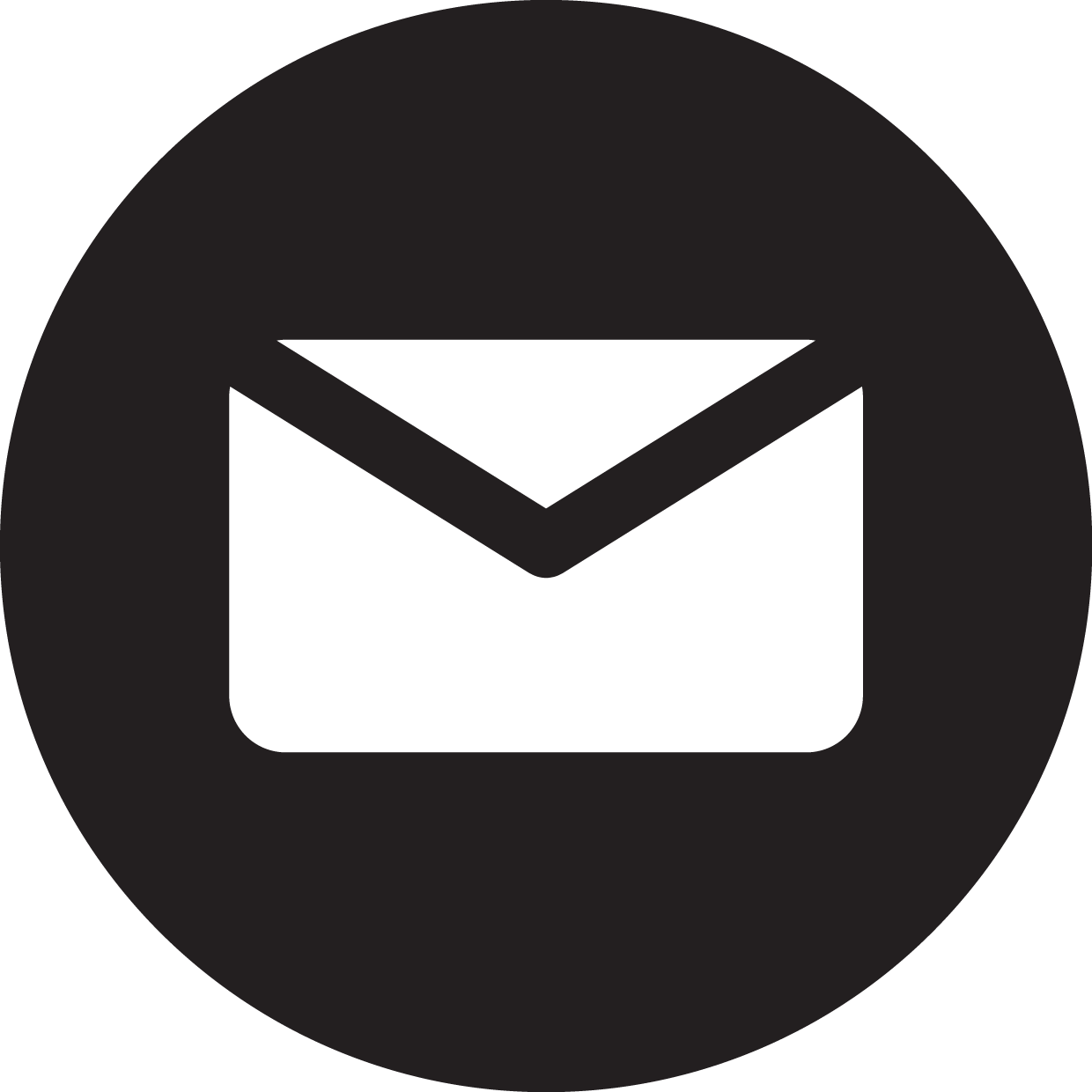 в статье Get-EcpVirtualDirectory.
в статье Get-EcpVirtualDirectory.
В Exchange 2016 г., если вы в среде сосуществования с Exchange 2010 г., расположение вашего почтового ящика управляет поведением по умолчанию для открытия EAC или ECP:
Если ваш почтовый ящик находится на сервере почтовых ящиков Exchange 2010, то по умолчанию для Exchange 2010 открывается панель управления Exchange. Вы можете войти в Центр администрирования Exchange, добавив версию Exchange в URL-адрес (значение версии 15 как для Exchange 2013, так и для Exchange 2016). Например, чтобы получить доступ к EAC через службы клиентского доступа (frontend) на сервере почтовых ящиков с именем Mailbox01, используйте следующий URL-адрес:
Если ваш почтовый ящик расположен на сервере почтовых ящиков 2016 Exchange 2016 г. и вы хотите получить доступ к ECP на сервере клиентского доступа Exchange 2010 г. с именем CAS01, используйте следующий URL-адрес:
https://CAS01/ecp/?ExchClientVer=14.
Общие элементы пользовательского интерфейса в Центре администрирования Exchange
В этом разделе рассматриваются элементы пользовательского интерфейса, которые являются общими для Центра администрирования Exchange.
1. Распределенная навигация
Распределенная навигация позволяет легко переключаться между Exchange Online и локальными развертываниями Exchange. Если у вас нет Exchange Online, ссылка Office 365 на страницу, которая сравнивает планы и цены для Microsoft 365 и Office 365 служб.
2. Панель «Функции»
Панель «Функции» является первым уровнем навигации для большинства задач, которые вы будете выполнять в Центре администрирования Exchange. Она упорядочена по следующим областям:
Получатели: Управление почтовыми ящиками, группами, почтовыми ящиками ресурсов (почтовыми ящиками комнат и оборудования), контактами, общими почтовыми ящиками и миграциями и перемещениями почтовых ящиков. Дополнительную информацию см.

Разрешения. Управление ролями управления доступом (RBAC) роли администратора, роли пользователей и Outlook в Интернете политик. Дополнительные сведения см. в следующих разделах:
Управление соответствием требованиям. Здесь вы будете управлять In-Place, хранением In-Place, аудитом (ведение журналов аудита почтовых ящиков и ведением аудита администраторов), предотвращением потери данных (DLP), политиками хранения, тегами хранения и правилами журнала. Дополнительную информацию см. в следующих статьях:
Организация. Управление федерадным обменом, Outlook приложениями и списками адресов. Дополнительную информацию см. в следующих статьях:
Защита. Управление защитой от антивирусных программ для вашей организации. Дополнительные сведения см. в Exchange Server.
Поток почты: Управление правилами потока почты (также известными как правила транспорта), отчетами о доставке, принятыми доменами, удаленными доменами, политиками адресов электронной почты, соединиттелями получения и соединителю отправки.

Mobile. Управление мобильными устройствами, которые позволяют подключаться к организации. Можно управлять доступом с мобильных устройств и политиками почтовых ящиков для мобильных устройств. Дополнительные сведения см. в следующих статьях:
Общедоступные папки. Управление общедоступными папками и почтовыми ящиками общедоступных папок. Дополнительные сведения см. в общедоступных папках.
Единая система обмена сообщениями. Управление планами единой системы обмена сообщениями и шлюзами IP единой системы обмена сообщениями. (Um не доступен в Exchange 2019.) Дополнительные сведения см. в следующих темах:
Серверы: Просмотр и управление настройками, базами данных, группами доступности баз данных (DAGs), виртуальными каталогами и сертификатами. Дополнительную информацию см. в следующих статьях:
Гибрид.
 Настройка и настройка гибридной организации.
Настройка и настройка гибридной организации.
3. Вкладки
Вкладка Setup позволяет выполнить мастер гибридной конфигурации или изменить параметры существующего гибридного развертывания.
4. Панель инструментов
При выборе большинства вкладок отображается панель инструментов. Она содержит значки, которые выполняют определенные действия. Наиболее распространенные значки и их действия описаны в таблице ниже. Чтобы увидеть действие, связанное со значком (название значка), просто наведите на него указатель мыши.
| Значок | Имя | Действие |
|---|---|---|
| «Добавить», «Создать» | Создание нового объекта. С некоторыми из этих значков связана стрелка вниз, щелкнув которую, можно отобразить дополнительные объекты, которые можно создать. Например, при выборе элементов Получатели > Почтовые ящики стрелка вниз отображает в качестве дополнительных вариантов Почтовый ящик пользователя и Связанный почтовый ящик. | |
| Изменить | Изменение объекта. | |
| Удалить | Удаление объекта. У некоторых значков удаления есть стрелка вниз, которая позволяет отобразить дополнительные параметры. | |
| Поиск | Открытие поля поиска, в которое можно ввести текст, чтобы найти объект в длинном списке объектов. | |
| Обновить | Обновление представления списка. | |
| Дополнительные параметры | Просмотр дополнительных действий, которые можно выполнить для объектов этой вкладки. Например, щелкнув этот значок в области Получатели > Почтовые ящики, вы увидите следующие параметры: Отключить, Добавление или удаление столбцов, Экспортировать данные в CSV-файл, Подключить почтовый ящик и Расширенный поиск. | |
| Стрелка вверх и стрелка вниз | Перемещение объекта вверх или вниз в списке, если важен порядок. Например, в разделе Поток обработки почты > Политики адресов электронной почты можно щелкнуть стрелку вверх, чтобы сместить политику на позицию выше в списке. Это увеличит приоритет политики и укажет, какая политика будет применяться в первую очередь. Кроме того, можно использовать эти стрелки для навигации по иерархии общедоступных папок, а также для перемещения правила вверх или вниз в списке. | |
| Копировать | Копирование объекта, чтобы отредактировать его, сохранив при этом исходный объект без изменений. Например, в разделе Разрешения > Роли администраторов можно выбрать нужную роль из списка и щелкнуть этот значок, чтобы создать новую группу ролей, основываясь на существующей. | |
| Удалить | Удаление элемента из списка. Например, в диалоговом окне Разрешения общедоступных папок можно удалить пользователей из списка пользователей, которые могут получить доступ к папке. 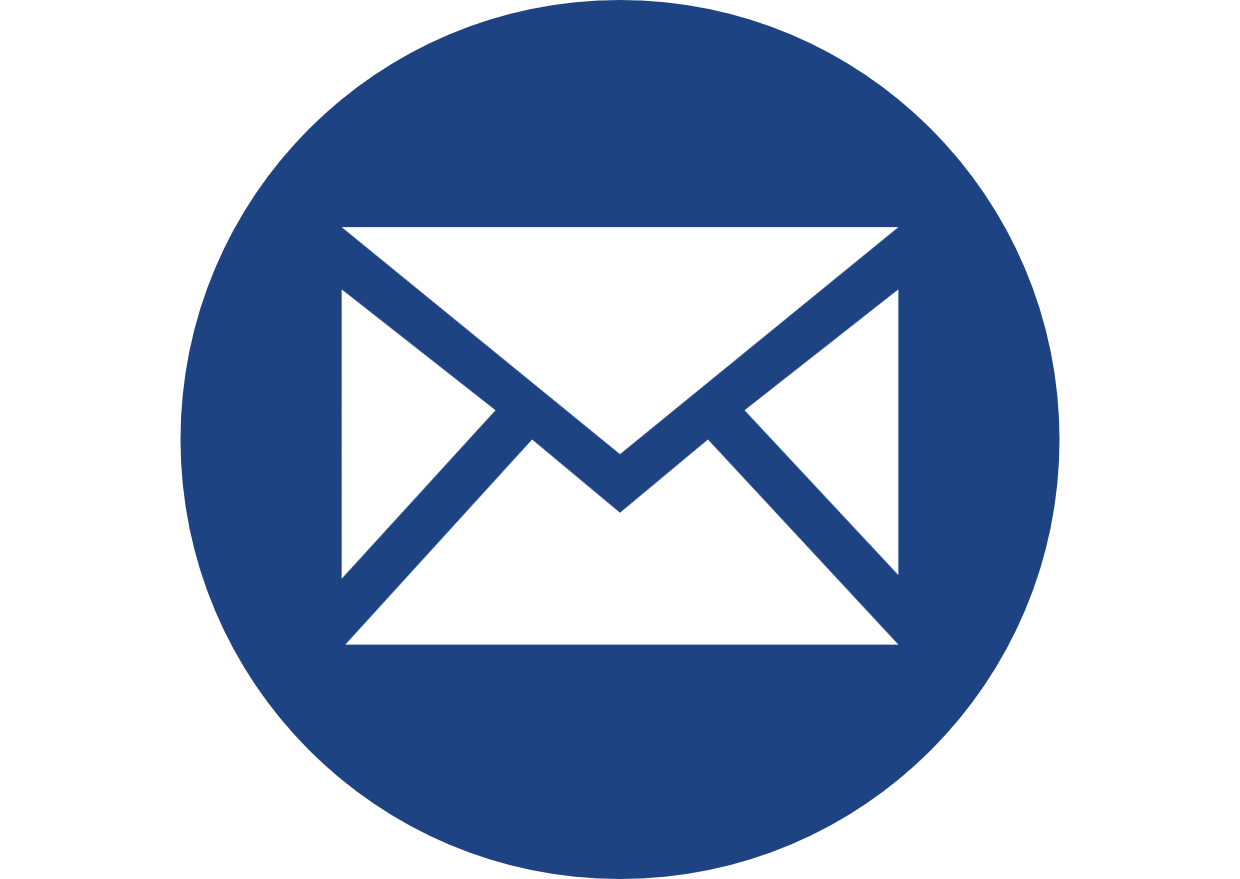 Для этого выберите пользователя и щелкните этот значок. Для этого выберите пользователя и щелкните этот значок. |
5. Представление списка
Во вкладках, содержащих много объектов, эти объекты отображаются в виде списка. Количество отображаемых объектов в списках Центра администрирования Exchange ограничено и составляет приблизительно 20 000 объектов. Этот список разбит на страницы, так что можно быстро перейти к нужным результатам. В представлении списка Получатели можно также настроить размер страницы и экспортировать данные в CSV-файл.
6. Область сведений
При выборе объекта в представлении списка в области сведений отображается подробная информация об этом объекте. Для некоторых типов объектов в области сведений также отображаются быстрые задачи управления. Например, если перейти к разделу Получатели > Почтовые ящики и выбрать почтовый ящик в представлении списка, в области сведений отобразятся параметры, позволяющие включить или отключить архив для этого почтового ящика.
С некоторыми типами объектов также можно совершать операции массового редактирования в области сведений. Чтобы выбрать несколько объектов в представлении списка, выберите объект, нажмите и удерживайте клавишу SHIFT, а затем выберите объект ниже в списке. Выбрать несколько объектов также можно, одновременной удерживая клавишу CTRL и нажимая каждый объект, который нужно выбрать. Если операция массового редактирования доступна для выделенных типов объектов, в области сведений отобразятся возможные варианты действий. Например, в разделе Получатели > Почтовые ящики при выборе нескольких почтовых ящиков одного типа название области сведений изменится на Массовое изменение. После этого, в ней можно будет изменить контактные данные и сведения об организации, настраиваемые атрибуты, квоты почтовых ящиков, параметры Outlook в Интернете и прочее.
7. Уведомления
Центр администрирования Exchange включает в себя средство просмотра уведомлений, в котором отображаются сведения о:
сертификатах, у которых истек или же скоро истечет срок действия;
состоянии перемещения и миграции почтовых ящиков (также известных как задачи службы репликации почтовых ящиков).
 Кроме того, можно использовать средство просмотра уведомлений, чтобы согласиться на получение уведомлений электронной почты об этих задачах.
Кроме того, можно использовать средство просмотра уведомлений, чтобы согласиться на получение уведомлений электронной почты об этих задачах.Экспорт содержимого почтового ящика в PST-файлы.
Чтобы показать или скрыть просмотра уведомлений, щелкните значок ().
Уведомления — это оповещения, которые отправляются в почтовый ящик арбитража с именем FederatedEmail.4c1f4d8b-8179-4148-93bf-00a95fa1e042 . Центр администрирования Exchange проверяет почтовый ящик на наличие оповещений каждые 30 секунд. Уведомления остаются в почтовом ящике разрешения конфликтов до удаления компонентом, который их отправил, или до истечения срока действия (они удаляются помощником для управляемых папок спустя 30 дней).
Можно также использовать командлет Get-Notification в Командная консоль Exchange, чтобы получить дополнительные сведения об уведомлениях, и командлет Set-Notification, чтобы запросить получение уведомлений по электронной почте в будущем.
8. Иконка «Я» и справка
Иконка «Я» позволяет выйти из Центра администрирования Exchange и войти в него как другой пользователь, нажав раскрывающееся меню возле имени вашей учетной записи.
Щелкните значок справки () для просмотра справки об открытой в данный момент вкладке. Если выбрать раскрывающееся меню, которое находится рядом со значком справки, можно выполнить указанные ниже дополнительные действия.
Отключение пузыря справки. Пузырь справки отображает контекстную помощь для полей при создании или редактировании объектов в EAC. В этом окне можно выключить или включить всплывающую справку для всех полей в Центре администрирования Exchange.
Консоль производительности. Консоль Performance отображает множество счетчиков, которые связаны с производительностью EAC.
Авторское право и конфиденциальность. Щелкните эти ссылки, чтобы прочитать сведения об авторских правах и конфиденциальности для Exchange Server.

Поддерживаемые браузеры
В приведенных ниже таблицах указаны уровни поддержки для комбинаций браузера и операционной системы, позволяющих получить доступ к Центру администрирования Exchange.
Примечания:
Уровни поддержки для Центра администрирования Exchange:
Поддерживается. Все функции поддерживаются и полностью протестированы.
Неподдермеченная. Комбинация браузера и операционной системы не поддерживается или не тестирована. Дополнительные сведения о поддерживаемых версиях Internet Explorer на Windows см. в анонсе поддержки Internet Explorer.
Недопустимая комбинация. Недопустимая комбинация браузера и операционной системы. Например, браузер старой версии в операционной системе новой версии (или наоборот).
Комбинации браузера и операционной системы, которые не указаны, не поддерживаются.
 Это включает в себя iOS и Android.
Это включает в себя iOS и Android.Подключаемые модули сторонних производителей могут стать причиной проблем при работе с Центром администрирования Exchange в поддерживаемых браузерах.
Клиентские операционные системы
| Веб-браузер | Windows 7 | Windows 8.1 | Windows 10 | Mac OS X | Linux |
|---|---|---|---|---|---|
| Internet Explorer 9 | Не поддерживается | н/д | н/д | н/д | н/д |
| Internet Explorer 10 | Не поддерживается | н/д | н/д | н/д | н/д |
| Internet Explorer 11 | Поддерживается | Поддерживается | Поддерживается | н/д | н/д |
| Microsoft Edge | н/д | н/д | Поддерживается | н/д | н/д |
| Mozilla Firefox последней версии или одной предыдущей версии | Поддерживается | Поддерживается | Поддерживается | Поддерживается | Поддерживается |
| Версии Apple Safari 6 или более поздних версий | н/д | н/д | н/д | Поддерживается | н/д |
| Google Chrome последней версии или одной предыдущей | Поддерживается | Поддерживается | Поддерживается | Поддерживается | Поддерживается |
ОС Windows Server
| Веб-браузер | Windows Server 2008 R2 | Windows Server 2012 | Windows Server 2012 R2 | Windows Server 2016 |
|---|---|---|---|---|
| Internet Explorer 9 | Не поддерживается | н/д | н/д | н/д |
| Internet Explorer 10 | Не поддерживается | Поддерживается | н/д | н/д |
| Internet Explorer 11 | Поддерживается | н/д | Поддерживается | Поддерживается |
Мошенничество в сети Интернет
Как защитить реквизиты на карте?Реквизиты банковской карты — это секретная информация. Если она попадёт в руки не тех людей, вы можете потерять деньги.
Если она попадёт в руки не тех людей, вы можете потерять деньги.
По данным Министерства внутренних дел Республики Беларусь за 2020 год в стране зарегистрировано 25 тыс. киберпреступлений, из них 92% это хищение путем использования компьютерной техники (статья 212 УК). Большинство преступлений совершено в г. Минске.
Злоумышленники осуществляют несанкционированный доступ к личным страницам граждан, а затем от их имени рассылают сообщения виртуальным друзьям. В них они просят о финансовой помощи (переводе небольшой суммы на карт-счёт, электронный кошелёк, баланс мобильного телефона) либо хотят узнать реквизиты банковской платёжной карты. Причины называют разные, но всегда убедительные. Ссылаются, к примеру, на внезапную блокировку платёжной карты или потерю денег и документов во время зарубежной поездки.
За какими реквизитами охотятся?Реквизиты — это всё, что написано на карте: номер из 16 цифр, имя и фамилия владельца, срок действия и трехзначный код безопасности на обратной стороне. Для удобства мы отнесём к реквизитам и смс-код, который присылает вам банк, когда вы платите в интернете или переводите деньги.
Для удобства мы отнесём к реквизитам и смс-код, который присылает вам банк, когда вы платите в интернете или переводите деньги.
По правилам платёжных систем реквизиты нельзя сообщать посторонним. Если банк узнает, что ваши реквизиты попали в чужие руки, то сразу заблокирует карту. Однако кое-что сообщать всё-таки можно.
Разберёмся на примере, какую информацию содержит Ваша пластиковая карта.
Наименование и/или логотип банка-эмитента – наименование и/или логотип банка, выпустившего платёжную карточку.
Чип – микросхема, вшитая в пластик и выполняющая ту же роль, что и магнитная полоса, т.е. обеспечивающая проведение расчётов с помощью платёжной карточкой.
Номер карточки – 16 цифр, идущих в ряд.
Имя и фамилия держателя платёжной карточки.
Срок действия – указывается на карточке в формате ММ/ГГ и показывает до какого момента времени (включительно) действительна карта.

Бренд платёжной системы.
Магнитная полоса – полоса, содержащая необходимые данные для проведения расчётов с использованием платёжной карточки.
CVV2 (CVC2) – трехзначный код на оборотной стороне карточки, обеспечивающий дополнительную безопасность, предназначенный специально для проведения расчётов в сети.
Полоса для подписи – место, где держатель ставит свою подпись.
По реквизитам карты можно заплатить в интернете или оформить перевод с карты на карту. Человек, который знает реквизиты карты, имеет полный доступ к деньгам.
Какие реквизиты нужны мошеннику, чтобы украсть мои деньги?Обычно номер карты, срок действия, код безопасности и код из СМС. Но есть магазины, которые проводят операции с меньшим числом реквизитов.
Например, чтобы заплатить на «Амазоне», «E-Pay», нужен только номер, имя и срок действия карты. Ни кода безопасности, ни одноразового пароля из смс не нужно:
!Чем больше реквизитов знает мошенник, тем больше у него возможностей украсть деньги.
Что может сделать мошенник, который завладел вашими реквизитами?Что случится, если сообщу кому-то номер карты и имя владельца?Если у кого-то есть только номер карты, он не сможет украсть ваши деньги. Но он может использовать это знание для фишинга: представиться банком и выудить у вас другую информацию.
В подобных случаях следует немедленно звонить по официальному телефону Белинвестбанка 146 / +375 17 239-02-39 и перепроверить информацию.
А вот если у мошенника есть и номер карты, и ваше имя латиницей, он сможет подобрать срок действия методом подбора и привязать карту к различным сервисам.
Номер карты и имя владельца следует беречь точно так же, как вы бережёте данные паспорта.
!Мошеннику нужен номер карты, срок действия ваше имя и CVC-код, чтобы украсть деньги.
Вопросы из жизниЯ забыл карту в кафе, вернулся за ней через 15 минут. Надо перевыпускать?
Лучше перевыпустить. Если вам не повезёт, посетитель перепишет реквизиты в блокнот или просто сфотографирует карту, он не будет тратить все деньги, а просто через месяц, другой купит что-нибудь в интернете.
Если у вас нет смс-сообщения, которое можно подключить в Интернет-банкинге, вы можете даже не заметить пропажи денег с карты. А если клиент не забил тревогу, то и банк ничего не заметит. Вы сразу не узнаете, что деньги украли.
Официант унёс карту, чтобы провести оплату в кассе. Это плохо?
Да. Целую минуту он может делать с вашей картой что угодно. Если вам совсем не повезёт и официант окажется скиммером, то он проведёт карту через специальный считыватель, потом продаст данные в Таиланд через анонимный форум.![]() Там ребята обналичивают сразу и много. Чтобы такого не случилось, попросите официанта принести терминал. Сейчас во всех многих заведениях терминал приносят к столу. Но если такой возможности нет, сходите к терминалу вместе с официантом.
Там ребята обналичивают сразу и много. Чтобы такого не случилось, попросите официанта принести терминал. Сейчас во всех многих заведениях терминал приносят к столу. Но если такой возможности нет, сходите к терминалу вместе с официантом.
Сотрудник отеля хочет, чтобы я прислал скан моей карты на электронную почту. Это вообще законно?
Как ни странно, это распространённая практика.
Когда вы бронируете номер, отель может заблокировать деньги заранее, чтобы проверить вашу платёжеспособность. Но далеко не все отели умеют принимать платежи через интернет. Поэтому сотрудник может попросить вас прислать полные реквизиты карты по электронной почте или продиктовать их по телефону.
Потом он внесёт реквизиты руками в обычный терминал приёма платежей. Деньги на вашей карте заблокируются. Обычно они возвращаются обратно на карту в течение месяца.
Но риск всё равно есть. Обычно в гостиницах внимательно относятся к личным данным клиентов: если вскроется утечка или мошенничество, платёжная система заблокирует приём платежей.![]() Но сотрудник отеля — обычный человек. Если у него взломают почтовый ящик, мошенник завладеет в том числе и вашими реквизитами. Поэтому для бронирования лучше иметь отдельную карту.
Но сотрудник отеля — обычный человек. Если у него взломают почтовый ящик, мошенник завладеет в том числе и вашими реквизитами. Поэтому для бронирования лучше иметь отдельную карту.
Звонит друг, хочет вернуть долг на мою карту. Что можно говорить, а что нельзя?
Можно продиктовать номер карты. Больше для перевода на вашу карту ничего не нужно.
вКонтакте знакомые просят сказать номер карты, чтобы перевести мне денежные средства. Мы знакомы?
Прежде чем переводить деньги по просьбе знакомого, выясните, сам ли он отправлял вам подозрительные сообщения. Например, свяжитесь с этим человеком по телефону. Если позвонить невозможно, задайте ему несколько контрольных вопросов, ответы на которые невозможно получить, изучив сведения на вашей и его страницах в социальной сети, а также из других открытых источников.
Мама просит реквизиты карты, чтобы оплатить что-то в интернете. Что делать?
Что делать?
Самый безопасный способ помочь маме — попросить у неё ссылку на интернет-магазин и оплатить покупку самому. Во всех остальных случаях вы рискуете. Мама запишет реквизиты на бумажку и забудет ее на работе. Но если другого пути нет, продиктуйте реквизиты по телефону. Только предупредите маму, чтобы вводила цифры сразу на сайт, без промежуточных бумажек и заметок в телефоне. Причём делать это лучше в режиме инкогнито, чтобы браузер не запомнил данные карты.
Хочу похвастаться своей новой картой в социальных сетях. Можно?
Да, если замажете в фотошопе все реквизиты или выберете ракурс, который не позволит что-либо прочитать.
В остальных случаях это опасно, потому что на лицевой стороне карты достаточно данных, чтобы сделать покупку в интернете.
Реквизиты попали в чужие руки? Перевыпускайте!
Как защитить реквизиты?Можно, но лучше не надо.![]() С точки зрения платёжных систем код безопасности — это необходимый реквизит банковской карты. Когда вы будете платить в офлайне, у продавца будет полное право не принять к оплате такую карту. Такое часто бывает, особенно за рубежом.
С точки зрения платёжных систем код безопасности — это необходимый реквизит банковской карты. Когда вы будете платить в офлайне, у продавца будет полное право не принять к оплате такую карту. Такое часто бывает, особенно за рубежом.
Выпустите дополнительную карту для интернет-покупок, а на основной карте отключите операции в интернете.
В ОАО Белинвестбанк Вы можете открыть до десяти дополнительных карт. Заказать карты можно как через отделение:
Так и через Интернет-банкинг:
Платите везде с дополнительной карты, а основную храните в безопасности.
Обязательно! Смс-сообщение можно подключить как в Интернет-банкинге, так и через отделение банка.
ВыводыСообщать можно только номер карты и только проверенным людям.
Имя, фамилию, срок действия и код безопасности сообщать нельзя.
Смс-код нельзя сообщать никому и никогда.
Оставили карту без присмотра — перевыпускайте.

Заведите дополнительные карты для оплат в интернете.
Подключите уведомления на телефон.
Почта значок конверта. Знак, сообщения электронной почты. Клипарт Изображение
Почта значок конверта. Знак, сообщения электронной почты. Клипарт Изображение- iStock ID 90945893
- Размер файла 1,4 МБ
- Автор Tanya-stock
Описание
Подобные клипарты
Webcam icon vector illustration eps10 картины на стену • картины почта, цель, кнопки
становите кадр, перемещая его мышью с нажатой левой кнопкой.![]() Если Вы используете сенсорные устройства, переместите выделенный фрагмент графики.
Если Вы используете сенсорные устройства, переместите выделенный фрагмент графики.
Картина:
Webcam icon vector illustration eps10.
Автор: ©
Номер фотографии:
#240015062
другие темы:
почта, цель, кнопки, центр, цель, дартс, успех, красный, белый.
Посмотреть в комнате:
Картина на полотне
Наши картины печатаются на высококачественном художественном полотне CANVAS, натянутом на прочный сосновый подрамник. На боковые края полотна нанесен принт Картина готова к размещению на стене непосредственно после распаковки.
- ✓ Художественное полотно CANVAS
- ✓ Высокое качество
- ✓ Внутренняя сосновая рама
Плотность полотна: 300 г/м2
Доступные варианты: Картины из одной или нескольких (двух, трех, четырех или пяти) частей)
Способ очистки: влажной салфеткой
В комплекте: картина (отпечатанное полотно, натянутое на раму), подвески и гвозди
Картина в раме
Наши картины печатаются на высококачественном художественном полотне CANVAS, натянутом на прочный сосновый подрамник. В этом варианте картина дополнительно вставлена в наружную деревянную раму двух цветов на выбор (черный или коричневый). Доступны наружные рамы определенных размеров. Картина готова к размещению на стене сразу же после получения.
В этом варианте картина дополнительно вставлена в наружную деревянную раму двух цветов на выбор (черный или коричневый). Доступны наружные рамы определенных размеров. Картина готова к размещению на стене сразу же после получения.
- ✓ Художественное полотно CANVAS
- ✓ Принт на боковых кромках
- ✓ Внутренняя сосновая рама
Плотность полотна: 300 г/м2
Доступные дополнения: Наружные деревянные рамы двух цветов на выбор
Способ очистки: Материал можно протирать влажной салфеткой
В комплекте: картина (отпечатанное полотно, натянутое на подрамник), деревянная наружная рама, подвески и гвозди
Картина на полотне из двух частей
Наши картины печатаются на высококачественном художественном полотне CANVAS, натянутом на прочный сосновый подрамник. Картина готова к размещению на стене непосредственно после распаковки.
- ✓ Две части
- ✓ Художественное полотно CANVAS
- ✓ Принт на боковых кромках
- ✓ Внутренняя сосновая рама
Плотность полотна: 300 г/м2
Способ очистки: влажной салфеткой
В комплекте: картина (отпечатанное полотно, натянутое на раму), подвески и гвозди
Картина на полотне из трех частей
Наши картины печатаются на высококачественном художественном полотне CANVAS, натянутом на прочный сосновый подрамник. Картина готова к размещению на стене непосредственно после распаковки.
Картина готова к размещению на стене непосредственно после распаковки.
- ✓ Три части
- ✓ Художественное полотно CANVAS
- ✓ Принт на боковых кромках
- ✓ Внутренняя сосновая рама
Плотность полотна: 300 г/м2
Способ очистки: влажной салфеткой
В комплекте: картина (отпечатанное полотно, натянутое на раму), подвески и гвозди
Картина на полотне из четырех частей
Наши картины печатаются на высококачественном художественном полотне CANVAS, натянутом на прочный сосновый подрамник. Картина готова к размещению на стене непосредственно после распаковки.
- ✓ четыре части
- ✓ Художественное полотно CANVAS
- ✓ Принт на боковых кромках
- ✓ Внутренняя сосновая рама
Плотность полотна: 300 г/м2
Способ очистки: влажной салфеткой
В комплекте: картина (отпечатанное полотно, натянутое на раму), подвески и гвозди
Картина на полотне из пяти частей
Наши картины печатаются на высококачественном художественном полотне CANVAS, натянутом на прочный сосновый подрамник. Картина готова к размещению на стене непосредственно после распаковки.
Картина готова к размещению на стене непосредственно после распаковки.
- ✓ пять части
- ✓ Художественное полотно CANVAS
- ✓ Принт на боковых кромках
- ✓ Внутренняя сосновая рама
Плотность полотна: 300 г/м2
Способ очистки: влажной салфеткой
В комплекте: картина (отпечатанное полотно, натянутое на раму), подвески и гвозди
дальшеСпрятать
Эта кнопка позволяет вращать выбранный размер и заменить ширину с высотой.
Как использовать функцию Резервирование Cloud?
Используйте функцию Резервирование Cloud для сохранения резервных копий данных вашего устройства автоматически или вручную.
Автоматическое резервное копирование
Перейдите в и выберите Резервирование Cloud. Данные вашего устройства будут автоматически сохраняться в резервных копиях один раз в семь дней при зарядке с заблокированным экраном и подключении к сети Wi-Fi.
Резервное копирование вручную
Облако 10.6.2.300 или выше
В сервисе Облако 10.6.2.300 или выше пользователь может выбрать записи в Галерее или в данных сторонних приложений для резервного копирования или восстановления. Для этого подключите устройство к сети Wi-Fi, перейдите в , выберите данные, резервные копии которых нужно сохранить, и нажмите на кнопку РЕЗЕРВНОЕ КОПИРОВАНИЕ.
Версии Облака ниже 10.6.2.300
Подключите устройство к сети Wi-Fi и выберите . Нажмите РЕЗЕРВНОЕ КОПИРОВАНИЕ, чтобы запустить резервное копирование.
- Функция Резервирование Cloud поддерживает резервное копирование только для определенных сторонних приложений. В будущем будут поддерживаться другие приложения. Подробности о поддерживаемых приложениях см. по ссылке Резервирование Cloud. При восстановлении данных при помощи функции Резервирование Cloud, например данных WeChat и QQ (за исключением приложений-клонов), будет отображено сообщение о том, что восстановленные данные приложения будут записаны поверх текущих данных.
 Данные будут перезаписаны без возможности восстановления. Перед восстановлением отобразится сообщение.
Данные будут перезаписаны без возможности восстановления. Перед восстановлением отобразится сообщение. - Если на устройстве включена функция синхронизации данных приложения Галерея с Облаком, фото и видео из приложения Галерея будут сохраняться в Облаке. При использовании функции Резервное копирование в Облако они не будут повторно сохранены.
- В Облаке можно хранить не более трех резервных копий данных. При создании четвертой резервной копии самая ранняя резервная копия будет удалена.
- Так как при резервном копировании используется значительное количество трафика, оно выполняется только по Wi-Fi.
Головна — Delivery
Головна — DeliveryПідпишіться на новини, щоб завжди
бути в курсі акцій, знижок та подій!
Програма
лояльності
Дозволяє накопичувати бали платнику та обмінювати на оплату перевезень
Найбільша мережа
вантажних складів
Понад 430 представництв в Україні
Кращі страхові
тарифи в логістиці
Надійна та стабільна компанія на страховому ринку України
Кращі ціни на
логістику для бізнесу
Оптимальні ціни на транспортну логістику
Наявність галузевих тарифів
Перевезення за нашими спеціальними галузевими тарифами
Завантажте мобільний додаток «Делівері»
Завжди тримайте під рукою дані по квитанціям, відправленням, отриманням, рахункам та зручний калькулятор
Партнери Delivery Group
Замовити дзвінок
НаверхУВАГА! Ви використовуєте застарілий браузер.
Щоб скористатися сайтом delivery-auto.com, рекомендуємо Вам оновити браузер до останньої версії або вибрати і встановити будь-який інший з запропонованих варіантів. Це безкоштовно і займе всього кілька хвилин.
11) Пиктограммы. Применение пиктографического письма сегодня.
Пиктогра́мма (от лат. pictus — нарисованный и греч. γράμμα — запись) — знак, отображающий важнейшие узнаваемые черты объекта, предмета или явления, на которые он указывает, чаще всего в схематическом виде.
В ранних системах письменности
Изображение, используемое в качестве символа. Обычно пиктограмма соответствует некоторому объекту и используется с целью предоставления более конкретной информации, подчеркивающей его типичные черты (пример — тэртэрийские надписи).
Пиктографическое письмо (от лат. «pictus» — писанный красками, рисованный и греч. «grapho» — пишу, т.е. рисуночное письмо) является наиболее древним типом письма. Оно выросло из первобытной живописи. Появление пиктографии учёные относят к эпохе неолита, к 8-6 тыс. до Р.Х. Появление в этот период сравнительно крупных общностей людей — племён, союзов племён — создало потребность в закреплении и передаче информации на большие расстояния. Посредством рисунка (пиктограммы) передавалось какое-либо сообщение в целом. На первых порах обычно это были сцены охоты, позднее — военные сообщения, религиозные формулы, любовные письма и др. Некоторые народы в течение длительного времени использовали пиктографическое письмо (индейцы Северной Америки — до конца 19 в.).
В настоящее время пиктографическое письмо представлено письменностью донгба (дунба), которой владеют до нескольких десятков пожилых представителей народа наси, живущего в предгорьях Тибета.
Пиктографические письменности насчитывают тысячи знаков. Сложность и ограниченность системы (она может описывать только объекты) объясняют движение таких систем в сторону идеографических письменностей. Движение это сопровождается расширением смысла знаков, а также упрощением и канонизацией начертаний каждого знака.
Примеры пиктографического письма — кодексы индейцев Месоамерики.
Основные черты пиктографического письма:
1. Пиктографическое письмо воспроизводит некоторые единицы смысла — простейшие интернациональные понятия, реальные (или же прецедентные) предметы, явления, действия, значение которых передается с помощью рисунков. В силу этого надписи пиктографическим письмом могут быть поняты людьми, говорящими на разных языках, даже если пиктографические письма этих языков различны.
Отсутствие условного и традиционного момента в пиктографии делает её знаки доступными пониманию при незнании того яз., на к-ром говорит автор пиктографии, то есть при отсутствии единства языковой культуры у «пишущего» и «читающего» пиктограмму.
2. В отличие от алфавитной системы письма, пиктографическое письмо не отображает грамматических, фонетических и др. правил естественного языка и поэтому не может образовывать текст в его лингвистическом понимании, располагает ограниченным числом функций.
3. Пиктографическое письмо родственно системе невербальной коммуникации, однако не тождественно ей:
Некоторые факты из истории отдельных идеографических систем письма (в частности, китайского) позволяют установить важное влияние на развитие пиктограммы в идеограмму так наз. «языка жестов», применяемого у многих первобытных народов для межплеменного общения. Поскольку жест, то есть зрительный знак не графический, приобретает в этой форме общения отвлеченное значение, становится сигналом отвлеченного понятия, ясно, что здесь намечается путь для отыскания графических знаков для выражения отвлеченных значений. Графическое изображение символического жеста становится графическим изображением отвлеченного понятия, им выражаемого.
Виды пиктограмм
Типологически выделяются 2 разновидности пиктограмм: «иконические», имеющие сходство с изображаемым понятием или объектом (знак солнца для передачи понятий «день», «солнце» и т. п.). и «символические», условные (генетически, видимо, восходящие к «иконическим», образным, но утратившие внешнее сходство с изображаемым объектом). Пиктографическое сообщение может состоять из одного сложного знака-сообщения, в котором «читаются» его составные элементы, и последовательности простых знаков-пиктограмм, развёрнутых в пространстве в виде отдельных «кадров».
Постепенно с развитием пиктографического письма в пиктограмах начинают появляться элементы символизма, т. е. рисунки приобретают особое условное значение, начинают использоваться для передачи отвлеченных понятий. Например, рисунок змеи приобретает значение «жизнь», животное, нарисованное вниз головой, означает «смерть», черепаха — «счастье», лук со стрелой — «война», два соединенных сердца — «любовь», две перекрещенные змеи — «опасность» и т. п. Так начинается переход к идеографии.
Многие пиктографические знаки используются и в настоящее время:
В информатике.
Значок, элемент графического интерфейса пользователя; небольшое изображение на видеоэкране, служащее для идентификации некоторого объекта: файла, программы и т. п. Выбор и активизация пиктограммы вызывает действие, связанное с выбранным объектом.
В дизайне
Стилизованное и легко узнаваемое графическое изображение, упрощенное с целью облегчения визуального восприятия. Пиктограмма усиливает характерные черты изображаемого предмета. Примеры таких пиктограмм — значки, обозначающие больницу (красный крест), въезд на стоянку (буква P), туалет (треугольные человечки).Однако пиктографическому письму присущи значительные недостатки. Одна и та же пиктограмма может быть по-разному истолкована. С помощью пиктографии невозможно передавать информацию, содержащую отвлечённые, абстрактные понятия (ум, смелость, совесть и т.п.).
Знак электронной почты ✉ (Сделайте символ почты на клавиатуре)
Люди отправляли письма много веков назад. Но сейчас почти вся почта отправляется электронным способом. Мы можем увидеть этот символ почты в любом почтовом клиенте, в меню сообщений нашего телефона и в почтовых отделениях. Этот знак является популярным компьютерным символом, которым люди переписывались с тех времен, когда была разработана кодировка Unicode.
| Напишите | ✐ | ||
|---|---|---|---|
| ✒ | ✍ | ||
| ✉ | ⌨ |
| Почта Emoji | 📨 | 📪 | |
|---|---|---|---|
| 📩 | |||
| 📁 | 📂 |
Что означает почтовый знак
Почта — это система для перевозки писем и других материальных предметов: письменные документы, обычно заключенные в конверты, а также небольшие посылки доставляются в пункты назначения по всему миру.Все, что отправляется через почтовую систему, называется почтой или почтой. Почтовая служба может быть частной или государственной, хотя многие правительства накладывают ограничения на частные системы. С середины XIX века национальные почтовые системы обычно создавались как государственные монополии с предоплатой пошлины за почтовые отправления. Доказательство оплаты часто представляет собой клейкие почтовые марки, но почтовые счетчики также используются для массовых рассылок. Почтовые службы часто выполняют и другие функции, помимо перевозки писем.В некоторых странах служба почтового телеграфа и телефона (PTT) контролирует почтовую систему, а также имеет власть над телефонной и телеграфной системами. Почтовые системы некоторых стран позволяют открывать сберегательные счета и обрабатывать заявки на получение паспортов.
Как ввести символ электронной почты
Выберите свою систему и узнайте.
ОкнаСостояния переключения
Настройте раскладку клавиатуры в Windows так, чтобы вы могли вводить все дополнительные символы так же легко, как и любой другой текст.На настройку уходит около 5-10 минут, но вы будете печатать как начальник. Вы можете назначить символ электронной почты и любые другие текстовые символы своей клавиатуре, используя эту технику.
Карта персонажей
CharMap позволяет вам просматривать и использовать все символы и символы, доступные во всех шрифтах (некоторые примеры шрифтов: «Arial», «Times New Roman», «Webdings»), установленных на вашем компьютере. Вы можете ввести символ электронной почты, используя его.
MacEmoji на iOS (iPhone, iPad и iPod touch)
Простой и красивый способ узнать, как добавить виртуальную клавиатуру для символов Emoji, отображаемых в виде небольших изображений.Сама клавиатура предустановлена на вашем устройстве iOS, поэтому вам не нужно ничего скачивать или покупать.Палитра символов
Палитра символов позволяет вам просматривать и использовать все символы и символы, включая электронную почту, доступные во всех шрифтах (некоторые примеры шрифтов: «Arial», «Times New Roman», «Webdings»), установленных на вашем компьютере.
Linux
С клавиатуры
Карта символов
Карта символов позволяет вам просматривать и использовать все символы и символы, доступные во всех шрифтах (некоторые примеры шрифтов: «Arial», «Times New Roman», «Webdings»), установленных на вашем компьютере.Он также может помочь вам найти коды Unicode для ввода символов с клавиатуры.
HTML кодНиже приведен список объектов HTML и JavaScript для символа электронной почты. В Javascript вы должны написать как = «этот \ u2669 символ», если вы хотите включить специальный символ в строку.
Mail Merge :: Дополнения для Thunderbird
Thunderbird 91:Mail Merge 8.1.0 полностью совместим с Thunderbird 91!
Thunderbird 78:
Слияние 7.4.0 полностью совместим с Thunderbird 78!
Переменные в поле «Кому» в Thunderbird 78:
Вы должны нажать «Ввод» или «Tab» после того, как добавите переменные в поле «Кому». Это изменение вызвано новыми «таблетками» в Thunderbird 78.
Пожертвование:
Преобразование слияния почты из «устаревшего расширения» в «экспериментальное расширение MailExtension» было тяжелой работой и потребовало много времени. Пожалуйста, выразите свою признательность, сделав пожертвование, спасибо!
5 евро | 10 евро | 15 евро | 20 евро | 25 евро
5 долларов | 10 долларов | 15 долларов | 20 долларов | 25 долларов
———————————————- ————————————————— —-
Описание:
Если вы хотите отправить сообщение нескольким получателям, существует несколько общих проблем:
1) Когда вы добавляете получателей в поле Кому, получатели будут видеть друг друга.(Вы можете обойти эту проблему, добавив получателей в поле Bcc.)
2) Большинство провайдеров электронной почты ограничивают количество получателей в поле To / Cc / Bcc. (Вы можете обойти эту проблему, создав несколько сообщений.)
3) Вы не можете персонализировать сообщение. (Вы не можете обойти эту проблему.)
Вы можете обойти некоторые из этих проблем, но особенно последнюю проблему нельзя решить без создания отдельных сообщений. Конечно, есть сторонние сервисы, которые помогут вам рассылать информационные бюллетени; но им нужно доверять.
Mail Merge решает эти проблемы, создавая отдельные сообщения для каждого получателя из черновика сообщения — локально на вашем компьютере без необходимости доверять сторонним службам!
———————————————— ————————————————— —
Шаг за шагом: (Адресная книга)
Снимки экрана: Черновик сообщения | Черновик сообщения | Черновик сообщения | Диалог слияния почты | Диалоговое окно предварительного просмотра сообщения
- Создайте новое сообщение («Файл -> Создать -> Сообщение»)
- Добавьте получателей в Кому или добавьте переменные в Кому, например.g .: {{PrimaryEmail}} или {{FirstName}} {{LastName}} <{{PrimaryEmail}}>
- Добавить других получателей в копию (необязательно) (поддерживаются переменные)
- Добавить других получателей в скрытую копию (необязательно) (поддерживаются переменные)
- Добавить тему (поддерживаются переменные)
- Добавить тело (поддерживаются переменные)
- Добавить (глобальные) вложения (необязательно)
- Нажмите «Файл -> Слияние»
- Выберите «Адресная книга» и отметьте «Режим доставки»
- Добавить (отдельные) вложения (необязательно) (поддерживаются переменные)
- Отметьте «Пуск», «Стоп» и «Пауза» (необязательно)
- Нажмите «ОК» «
Шаг за шагом: (CardBook)
Скриншоты: Черновик сообщения | Черновик сообщения | Черновик сообщения | Диалог слияния почты | Диалоговое окно предварительного просмотра сообщения
- Создайте новое сообщение («Файл -> Создать -> Сообщение»)
- Добавьте получателей в Кому или добавьте переменные в Кому, например: {{email}} или {{firstname}} {{lastname}} <{{email}}>
- Добавить других получателей в копию (необязательно) (поддерживаются переменные)
- Добавить других получателей в скрытую копию (необязательно) (поддерживаются переменные)
- Добавить тему (поддерживаются переменные)
- Добавить тело (поддерживаются переменные)
- Добавить (глобальные) вложения (необязательно)
- Нажмите «Файл -> Слияние»
- Выберите «Карточка» и отметьте «Режим доставки»
- Добавить (отдельные) вложения (необязательно) (поддерживаются переменные)
- Отметьте «Пуск», «Стоп» и «Пауза» (необязательно)
- Нажмите «ОК»
Пошаговое описание: (CSV)
Скриншоты: Черновик сообщения | Черновик сообщения | Диалог слияния почты | Диалог предварительного просмотра файла | Диалоговое окно предварительного просмотра сообщения
- Создание нового сообщения («Файл -> Создать -> Сообщение»)
- Добавьте переменные в поле «Кому», например: {{Email}} или {{FirstName}} { {LastName}} <{{Email}}>
- Добавить других получателей в копию (необязательно) (поддерживаются переменные)
- Добавить других получателей в скрытую копию (необязательно) (поддерживаются переменные)
- Добавить тему (переменные поддерживается)
- Добавить тело (поддерживаются переменные)
- Добавить (глобальные) вложения (необязательно)
- Нажмите «Файл -> Слияние»
- Выберите «CSV» в качестве «Источник» и отметьте «Режим доставки»
- Добавить (отдельные) вложения (необязательно) (поддерживаются переменные)
- Выберите «Файл» и отметьте «Набор символов», «Разделитель полей» и «Разделитель текста»
- Отметьте «Начало», «Стоп» и «Пауза» (необязательно)
- Нажмите «ОК»
Пошаговое описание: (JSON)
Скриншоты: Черновик сообщения | Черновик сообщения | Диалог слияния почты | Диалог предварительного просмотра файла | Диалог предварительного просмотра сообщения
- Создайте новое сообщение («Файл -> Создать -> Сообщение»)
- Добавьте переменные в поле «Кому», например: {{Email}} или {{FirstName}} { {LastName}} <{{Email}}>
- Добавить других получателей в копию (необязательно) (поддерживаются переменные)
- Добавить других получателей в скрытую копию (необязательно) (поддерживаются переменные)
- Добавить тему (переменные поддерживается)
- Добавить тело (поддерживаются переменные)
- Добавить (глобальные) вложения (необязательно)
- Нажмите «Файл -> Слияние»
- Выберите «JSON» в качестве «Источник» и отметьте «Режим доставки»
- Добавить (отдельные) вложения (необязательно) (поддерживаются переменные)
- Выберите «Файл»
- Отметьте «Пуск», «Стоп» и «Пауза» (необязательно)
- Нажмите «ОК»
Пошаговое описание: (Электронная таблица)
Скриншоты: Черновик сообщения | Черновик сообщения | Диалог слияния почты | Диалог предварительного просмотра файла | Диалоговое окно предварительного просмотра сообщения
- Создание нового сообщения («Файл -> Создать -> Сообщение»)
- Добавьте переменные в поле «Кому», например: {{Email}} или {{FirstName}} { {LastName}} <{{Email}}>
- Добавить других получателей в копию (необязательно) (поддерживаются переменные)
- Добавить других получателей в скрытую копию (необязательно) (поддерживаются переменные)
- Добавить тему (переменные поддерживается)
- Добавить тело (поддерживаются переменные)
- Добавить (глобальные) вложения (необязательно)
- Нажмите «Файл -> Слияние»
- Выберите «Электронная таблица» в качестве «Источник» и отметьте «Режим доставки»
- Добавить (отдельные) вложения (необязательно) (поддерживаются переменные)
- Выберите «Файл» и отметьте «Имя листа»
- Отметьте «Пуск», «Стоп» и «Пауза» (необязательно)
- Нажмите «ОК»
————————————- ————————————————— ————-
Учебники: (Внешний)
Крис Брайсон опубликовал два видео:
Как объединить почту с Thunderbird
Вложения слияния почты с электронной почтой Thunderbird
Раффаэль Херрманн имеет опубликовал руководство (немецкий):
Serienmails mit Thunderbird erstellen
———————————— ————————————————— —————
Режим доставки:
Слияние почты поддерживает «Сохранить как черновик», «Отправить позже» (по умолчанию) и «Отправить сейчас» как «Режим доставки» для индивидуальные и персонализированные сообщения.
Используйте «Отправить сейчас» как «Режим доставки» на свой страх и риск!
Настоятельно рекомендуется использовать «Отправить позже» как «Режим доставки» и проверять отдельные и персонализированные сообщения в папке «Локальные папки -> Исходящие». Ошибки в Thunderbird, ошибки в слиянии писем и ошибки в других надстройках могут привести к неожиданным и нежелательным результатам.
———————————————— ————————————————— —
Вложения: (Глобальные)
Глобальные вложения, т.е.е. вложения, одинаковые для всех получателей, могут быть добавлены обычным образом с помощью кнопки на панели инструментов «Прикрепить».
Вложения: (Отдельные)
Отдельные вложения, т. Е. Вложения, которые различаются для каждого получателя, могут быть добавлены в поле «Вложения» в диалоговом окне слияния, например:
{{Вложение}}
C : \ Path \ To \ File \ {{Attachment}}
Несколько (отдельных) вложений можно разделить переносом строки, например:
C: \ Path \ To \ File \ {{Attachment1}}
C: \ Путь \ To \ File \ {{Attachment2}}
C: \ Path \ To \ File \ {{Attachment3}}
——————— ————————————————— ——————————
CSV:
Значения, разделенные запятыми
записей разделяются переносом строки (\ r, \ n, \ r \ n)
поля разделены разделителями полей (запятая, точка с запятой, двоеточие, табуляция)
поля могут быть заключены в текстовые разделители (двойные кавычки, одинарные кавычки, нет)
поля со встроенными разрывами строк должны быть заключенными в разделители текста 9003 3 поля со встроенными разделителями полей должны быть заключены в разделители текста
поля со встроенными разделителями текста должны быть заключены в разделители текста
разделители встроенного текста должны быть удвоены
первая запись должна содержать имена столбцов
CSV: (пример)
Имя, Фамилия, Пол, Электронная почта, Вложение
John, Doe, m, [электронная почта защищена], C: \ MyFile.pdf
Набор символов: (Рекомендация)
Наборы символов, поддерживаемые Thunderbird
windows-1252 (Windows)
utf-8 (Linux и Mac)
———- ————————————————— —————————————-
JSON: (массив массивов )
Mail Merge поддерживает файлы в кодировке UTF-8 в формате JSON с массивом массивов.
JSON: (массив массивов) (пример)
[
[«Имя», «Фамилия», «Пол», «Электронная почта», «Вложение»],
[«Джон», «Лань», «м», «[электронная почта защищена]», «C: \\ MyFile.pdf "]
]
—————————————— ————————————————— ———
Электронная таблица:
Поддержка электронных таблиц основана на SheetJS. См .: Форматы файлов, поддерживаемые SheetJS
—————— ————————————————— ———————————
Пакет: (запуск, остановка и пауза)
Start : Номер первого сообщения (необязательно)
Стоп : Номер последнего сообщения (необязательно)
Пауза : Пауза между сообщениями в секундах (необязательно) (поддерживаются переменные)
Пауза: (Дополнительно)
Поле «Пауза» поддерживает фиксированные и случайные паузы, а также переменные, например.g .:
Фиксированная пауза: 10 (Пауза 10 секунд)
Случайная пауза: 10-60 (Пауза от 10 до 60 секунд)
Переменные: {{Пауза}}
—— ————————————————— ———————————————
Отправить позже:
Mail Merge поддерживает «Отправить позже»:
Руководство пользователя
————————————- ————————————————— ————-
Разрывы строк:
Thunderbird внутренне использует редактор HTML.Вы можете создавать разрывы строк с помощью
.
Ссылки и изображения:
Thunderbird внутренне использует редактор HTML. Вы можете создавать (отдельные) ссылки и (отдельные) изображения с помощью «Вставить -> HTML», например:
Ссылка:
Изображение:
—————————————— ————————————————— ———
Диалог предварительного просмотра файла:
Снимок экрана: Диалог предварительного просмотра файла
«Диалог предварительного просмотра файла» предлагает вам возможность кратко проверить файл, т.е.е. CSV, JSON или электронная таблица. Это не адекватная компенсация за просмотр самих файлов!
Диалог предварительного просмотра сообщения:
Снимок экрана: Диалог предварительного просмотра сообщения
«Диалог предварительного просмотра сообщения» дает вам возможность кратко проверить сообщения. Это не адекватная компенсация за просмотр самих индивидуальных и персонализированных сообщений!
———————————————— ————————————————— —
Предупреждение режима доставки
Снимок экрана: Предупреждение режима доставки
Используйте «Отправить сейчас» в качестве «режима доставки» на свой страх и риск!
Настоятельно рекомендуется использовать «Отправить позже» как «Режим доставки» и проверять отдельные и персонализированные сообщения в папке «Локальные папки -> Исходящие».Ошибки в Thunderbird, ошибки в слиянии писем и ошибки в других надстройках могут привести к неожиданным и нежелательным результатам.
Напоминание получателям:
Снимок экрана: Напоминание получателям
«Напоминание получателям» предотвращает случайное нажатие на «Отправить сейчас» или «Отправить позже». Чтобы начать слияние писем, нажмите «Отмена» и используйте меню «Файл -> Слияние» или кнопку на панели инструментов «Слияние».
«Напоминание о получателях» можно активировать и деактивировать в «Редакторе конфигурации» со следующим предпочтением:
расширения.mailmerge.recipientsreminder
Порог может быть настроен в «Редакторе конфигурации» со следующими предпочтениями:
extensions.mailmerge.recipients
Напоминание о переменных:
Снимок экрана: Напоминание о переменных
«Напоминание о переменных» предотвращает случайно нажав «Отправить сейчас» или «Отправить позже». Чтобы начать слияние писем, нажмите «Отмена» и используйте меню «Файл -> Слияние» или кнопку на панели инструментов «Слияние».
«Напоминание о переменных» можно активировать и деактивировать в «Редакторе конфигурации» со следующим предпочтением:
расширения.mailmerge.variablesreminder
——————————————— ————————————————— ——
Переменная: {{name}}
Переменная будет заменена значением поля name , например:
{{FirstName}} : переменная будет заменяется значением поля FirstName
{{LastName}} : переменная будет заменена значением поля LastName
{{PrimaryEmail}} : переменная будет заменена значением поля PrimaryEmail
Переменная: {{name | if | then}}
Если значение поля name равно , если , то переменная будет заменена на , затем на .
Переменная: {{name | if | then | else}}
Если значение поля name равно , если , то переменная будет заменена на , затем , иначе на , иначе .
Переменная: {{name | * | if | then | else}} (включает)
Если значение поля name включает если , то переменная будет заменена на , тогда , еще , еще . | if | then | else}} (начинается с)
Если значение поля name начинается с если , то переменная будет заменена на , затем , еще , еще .
Переменная: {{name | $ | if | then | else}} (заканчивается на)
Если значение поля name заканчивается на если , то переменная будет заменена на , затем , еще , еще .
Переменная: {{name | == | if | then | else}} (равно) (число)
Если значение поля name равно равно если , то переменная будет заменена на , затем на , иначе на , иначе на .
Переменная: {{name |> | if | then | else}} (больше чем) (число)
Если значение поля name больше , если , то переменная будет заменен на , затем на , иначе на , иначе на .
Переменная: {{name |> = | if | then | else}} (больше или равно) (число)
Если значение поля name больше или равно , если , тогда переменная будет заменена на , затем на , иначе на , иначе на .
Переменная: {{name | <| if | then | else}} (меньше чем) (число)
Если значение поля name на меньше если , то переменная будет заменен на , затем на , иначе на , иначе на .
Переменная: {{name | <= | if | then | else}} (меньше или равно) (число)
Если значение поля name равно меньше или равно , если , тогда переменная будет заменена на , затем на , иначе на , иначе на .
Вложенные переменные:
Переменные могут быть вложенными. Например: чтобы создавать отдельные электронные письма только для своих премиум-клиентов, вы можете добавить что-то вроде этого в поле Кому:
{{FirstName}} {{LastName}} <{{Premium | x | {{Email}}}}>
{{Premium | x | {{Email}}}}
Предупреждение: (Переменные в полях From / To / Cc / Bcc / Reply)
Дополнительные переменные, такие как «включает», «начинается с» и «заканчивается» с «а также» числами «могут не работать должным образом в полях From / To / Cc / Bcc / Reply!
———————————————— ————————————————— —
Адресная книга:
Свойства адресной книги, поддерживаемые Thunderbird
{{FirstName}}
{{LastName}}
{{DisplayName}}
{{NickName}}
{{PrimaryEmail}}
{{SpouseName}}
{{FamilyName}}
{{SecondEmail}}
{{HomeAddress}}
{{HomeAddress2}}
{ HomeCity}}
{{HomeState}}
{{HomeZipCode}}
{{HomeCountry}}
{{WebPage2}}
{{WorkAddress}}
{{ }
{{WorkCity}}
{{WorkState}}
{{WorkZipCode}}
{{WorkCountry}}
{{WebPage1}}
{{{{ HomePhone}}
{{WorkPhone}}
{{FaxNumber}}
{{PagerNumber}}
{{CellularNumber}}
{{JobTitle}}
{{Department} }
{{Компания}}
{{Custom1}}
{{Custom2}}
{{Custom3}}
{{Custom4}}
{{Notes}}
{{AnniversaryYear}}
{{AnniversaryDay}}
{{AnniversaryDay}}
{{BirthYear}}
{{BirthMonth}}
{{BirthDay} 4 {{_AimScreenName}}
{{_GoogleTalk}}
{{_Yahoo}}
{{_Skype}}
{{_QQ}}
{{_MSN}} _ICQ}}
{{_JabberId}}
{{_IRC}}
Адресная книга:
MoreFunctionsForAd dressBook
{{MFFABcustom1}}
{{MFFABcustom2}}
{{MFFABcustom3}}
{{MFFABcustom4}}
{{MFFABcustom5} {{MFFABcustom5} {{MFFABcustom5} {{MFFABcustom5} } }
{{MFFABcustom7}}
{{MFFABcustom8}}
{{MFFABcustom9}}
{{MFFABcustom10}}
{{MFFABemail1}} AB33 {{MFFABemail1}} AB33 { {{MFFABemail3}}
{{MFFABemail4}}
{{MFFABemail5}}
Адресная книга:
gContactSync
{{ThirdEmail}}}
{{HomeFaxNumber}}
{{OtherNumber}}
{{PrimaryEmailType}}
{{SecondEmailType}}
{{ThirdEmailType}}
{{FourthEmail33} {{FourthEmail33} } {WorkPhoneType}}
{{ HomePhoneType}}
{{FaxNumberType}}
{{CellularNumberType}}
{{PagerNumberType}}
{{HomeFaxNumberType}}
ype
ype {} WebPage} {} другой }
{{WebPage2Type}}
{{Relation0}}
{{Relation1}}
{{Relation2}}
{{Relation3}}
{{Relation4}} {{Relation4}} {{Relation4}} {{Relation4}} {{Relation4}}
{{Relation5}}
{{Relation0Type}}
{{Relation1Type}}
{{Relation2Type}}
{{Relation3Type}}
ype {{} {{Relation5Type}}
—————————————— ————————————————— ———
CardBook:
CardBook
{{dirPrefId}}
{{cardurl}}
{{cacheur i}}
{{etag}}
{{обновлено}}
{{удалено}}
{{created}}
{{isAList}}
{{фамилия} }
{{имя}}
{{другое имя}}
{{prefixname}}
{{суффикс}}
{{fn}}
{{ник}}
{{bday}}
{{пол}}
{{место рождения}}
{{годовщина}}
{{дата смерти}}
{{место смерти}}
{{adr}}
{{tel}}
{{email}}
{{email}}
{{impp}}
{{url}}
{{{{ mailer}}
{{tz}}
{{geo}}
{{title}}
{{role}}
{{agent}}
{{org} }
{{категория s}}
{{note}}
{{prodid}}
{{sortstring}}
{{uid}}
{{rev}}
{{версия} }
{{class1}}
{{key}}
{{другие}}
{{cbid}}
{{photo}}
{{logo}}
{{звук}}
{{kind}}
{{member}}
CardBook: (адрес)
CardBook
{{adr}}
{{adrpostoffice }}
{{adrextended}}
{{adrstreet}}
{{adrlocality}}
{{adrregion}}
{{adrpostalcode}}
{} страна {}
CardBook: (Типы)
CardBook
Сконфигурированные «Типы» в «Настройках CardBook» могут использоваться его «Кодом» в качестве первого параметра для p адрес, электронная почта, IMPP, телефон и URL.Например:
{{adr # home}}
{{adr # work}}
{{adr # other}}
{{email # home}}
{{email # work}}
{{email # other}}
{{impp # home}}
{{impp # work}}
{{impp # other}}
{{tel # cell}}
{{tel # fax}}
{{tel # main}}
{{tel # pager}}
{{tel # home}}
{{tel # work}}
{{tel # other}}
{{url # home}}
{{url # work}}
{{url # other}}
В случае у вас есть несколько записей, вы можете использовать число в качестве второго параметра для свойств address, email, impp, phone и url.Например:
{{url # home # 0}}
{{url # home # 1}}
{{url # home # 2}}
CardBook: (настраиваемые поля )
CardBook
Настроенные «Настраиваемые поля» в «Настройках CardBook» можно использовать с помощью «Имя поля». Например:
{{others # X-CUSTOM1}}
{{others # X-CUSTOM2}}
{{others # X-CUSTOM3}}
{{others # X-CUSTOM4} }
——————————————— ————————————————— ——
Пользовательские заголовки:
Mail Merge поддерживает настраиваемые заголовки:
mail.compose.other.header
—————————————— ————————————————— ———
Отладка:
Просмотр сообщений журнала в консоли ошибок («Инструменты -> Инструменты разработчика -> Консоль ошибок»)
————- ————————————————— ————————————-
Сообщение об ошибке: (проверьте имя файла)
Компонент вернул код ошибки: 0x80004005 (NS_ERROR_FAILURE) [nsIFile.initWithPath]
Сообщение об ошибке: (проверьте имя файла)
Компонент возвратил код ошибки: 0x80520012 (NS_ERROR_FILE_NOT_FOUND) [nsIFileInputStream.init]
Сообщение об ошибке: (проверьте набор символов 9035) код: 0x80500001 [nsIConverterInputStream.init]
Сообщение об ошибке: (проверьте набор символов)
Компонент вернул код ошибки: 0x8050000e [nsIConverterInputStream.readString]
Сообщение об ошибке: (проверьте набор символов)
Компонент вернул код ошибки: 0x8050000e (NS_ERROR_ILLEGAL_INPUT) [nsIConverterInputStream.readString]
35 Сообщение об ошибке: (проверьте тело). код: 0x80004002 (NS_NOINTERFACE) [nsIHTMLEditor.rebuildDocumentFromSource]
———————————— ————————————————— —————
Авторские права:
Логотип и значки основаны на FontAwesome.
Поддержка электронных таблиц основана на SheetJS.
———————————————— ————————————————— —
Пожертвование:
Поддержите разработку слияния почты пожертвованием (PayPal):
5 евро | 10 евро | 15 евро | 20 евро | 25 евро
5 долларов | 10 долларов | 15 долларов | 20 долларов | 25 долларов
3 способа вставить символ письма / конверта (текст) в Word (на клавиатуре)
Это очень подробное руководство с несколькими методами, которые вы можете использовать для вставки или ввода Mail / Envelope Symbol или Mail Sign (✉) в Microsoft Word для Windows.Вы узнаете все простые методы, включая сочетание клавиш Alt code .
Не теряя много времени, приступим.
Краткое руководство по вводу символа почты / конверта ( ✉)Чтобы ввести Mail / Envelope Symbol в Word, нажмите клавишу Alt и введите 9993 , используя цифровую клавиатуру с правой стороны клавиатуры.
В таблице ниже содержится все, что вам нужно знать, чтобы иметь возможность ввести этот символ в Microsoft Word для Windows
.| Название символа | Знак почты / конверта |
| Текст символа | ✉ |
| Альтернативный код символа | 9993 |
| Ярлык в Word | 4000
Приведенной выше информации достаточно, чтобы вставить знак Mail / Envelope в документ Microsoft Word.
Однако, если вас не устраивает эта быстрая справка, продолжайте читать ниже, поскольку я подробно объясню, как получить этот символ или любой другой символ в любом месте вашего MS Word для Windows.
Как вы, возможно, уже знаете, на клавиатуре есть несколько клавиш двойного назначения как для Windows, так и для Mac. То есть есть символы, которые легко доступны в качестве вторых клавиш на клавиатуре. Просто нажав две или более клавиш одновременно, вы можете легко вставить такие символы в свою работу.Например, нажатие клавиш Shift + 7 дает знак амперсанда (&).
Однако другие символы не печатаются на клавиатуре в качестве вторых клавиш. Это затрудняет набор текста. Одним из таких символов является символ для почты / конверта ( ✉ ).
Набор текста становится для вас очень трудным, если вам нужно регулярно добавлять некоторые из этих символов в свою работу.
Но это не должно быть сложно. Особенно сейчас, когда вы читаете это пошаговое руководство.
Как вставить символ почты / конверта в Word / ExcelВ следующих разделах я покажу вам все простые способы ввести или вставить этот символ ( ✉ ) в ваш MS Word для Windows.
Через пару минут я объясню несколько методов, которые вы можете использовать для получения ( ✉ ) и любого другого символа по мере необходимости.
В качестве быстрого руководства по вводу знака почты / конверта на клавиатуре нажмите клавишу Alt и введите альтернативный код 9993 на цифровой клавиатуре.
Однако, без лишних слов, ниже подробно описаны методы.
1. Сочетания клавиш с символом почты / конвертаWindows имеет несколько ярлыков, некоторые из которых работают только в Microsoft Word. Символ почты / конверта — один из них. Ярлык — это ярлык для альтернативного кода: Alt + 9993 .
Почта / конверт ( ✉ ) Альтернативный код символа — 9993 .
Каждый символ в Word имеет уникальный код, который можно использовать для вставки символа в документ.Этот код хорошо известен как «Альтернативный код».
Ниже приведены инструкции по вводу этого символа на клавиатуре (с использованием альтернативного кода, приведенного выше:
- Нажмите клавишу num lock , чтобы включить цифровую клавиатуру. Используйте клавиши Fn + клавиши NumLk, чтобы включить Num Lock на ноутбуках без цифровой клавиатуры.
- Нажмите и удерживайте клавишу Alt и введите 9993 с цифровой клавиатуры.
- После ввода кода Alt (например, 9993) отпустите нажатую клавишу [Alt] .
Как только вы отпустите клавишу Alt, в вашем документе должен появиться символ Почта / Конверт ( ✉ ).
2. Скопируйте и вставьте символ почты / конвертаИспользуйте кнопку ниже, чтобы скопировать и вставить символ Почта / Конверт для своей работы.
Мой любимый метод вставки символов — это копирование и вставка.
При использовании этого метода все, что вам нужно сделать, это ввести в Google символ, который нужно ввести, а затем скопировать его из одного из результатов поиска.Как только вы поместите символ в свой документ, вы всегда можете повторно скопировать и вставить его, когда возникнет необходимость.
Используйте кнопку выше, чтобы поместить этот символ в буфер обмена.
3. Использование диалогового окна «Вставить символ»Этот подход не так прост, как быстрые методы. Но это довольно просто.
И как только вы добавите символ в свой документ, вы всегда сможете скопировать и вставить его снова, когда он понадобится вам в работе.
Ниже приведены шаги по вставке Mail / Envelope Sign в Word с помощью диалогового окна вставки символа.
- На вкладке Insert нажмите кнопку Symbol и выберите More Symbols…
Эти несколько щелчков мыши вызовут диалоговое окно «Символ».
- Найдите Symbol , который вы хотите вставить.
Чтобы легко найти символ Mail / Envelope в окне «Символы», щелкните раскрывающийся список «Шрифт» и измените его на Wingdings , затем посмотрите в нижнюю часть диалогового окна и введите 002A в поле «». Код символа: поле .Символ, который вы хотите вставить, будет выбран после ввода кода.
- Нажмите кнопку Вставить .
В качестве альтернативы, двойной щелчок по символу также вставит символ в ваш документ.
Вот как вы можете вставить этот символ в Word с помощью диалогового окна вставки символа.
ЗаключениеКак видите, это различные способы вставки или ввода символа Mail / Envelope в Word / Excel с помощью клавиатуры или без нее.
Мой любимый метод — использовать метод копирования и вставки, за которым следует сочетание клавиш Alt Code. Метод Insert Symbol также очень удобен.
Если у вас возникнут какие-либо комментарии или вопросы по поводу этого руководства по подписи почты / конвертов, пожалуйста, дайте мне знать в разделе комментариев ниже.
Спасибо за чтение.
OSHA отвечает на вопросы о этикетках со стилем GHS и закрашивании пиктограмм
С тех пор, как OSHA пересмотрела Стандарт информирования об опасностях, MSDSonline получает много вопросов от работодателей, производителей, импортеров и дистрибьюторов химических веществ о том, как соблюдать правила, согласованные с новой Согласованной на глобальном уровне системой (GHS).Одно из самых больших изменений, о котором люди задают вопросы, — это ярлыки.
Когда OSHA пересмотрело свои HCS в 2012 году, чтобы привести их в соответствие с Глобально согласованной системой (GHS), оно ввело новые правила, касающиеся маркировки опасных химических веществ, а также новые элементы маркировки. К сожалению, формулировка пересмотренного стандарта OSHA иногда бывает двусмысленной и не дает достаточно четкого понимания того, как действовать в каждой ситуации с маркировкой.
На этой заметке MSDSonline недавно увидел копию письма OSHA, отправленного в ICC Chemicals 20 декабря 2012 года, в котором рассматриваются вопросы маркировки.Письмо OSHA было ответом на серию вопросов, которые ICC Chemicals задала в собственном письме агентству. В соответствии с первоначальным запросом ICC Томас Галасси из OSHA, Директорат правоприменительных программ, сформулировал четыре вопроса, на которые нужно ответить. Ниже приведены эти вопросы и его ответы. Чтобы просмотреть полное письмо OSHA в формате PDF, щелкните здесь.
Вопрос 1:
Мы закупаем готовые этикетки с тремя пустыми рамками с красными рамками, чтобы мы могли разместить на них соответствующие пиктограммы при изготовлении этикеток наших продуктов.Мы понимаем, что OSHA не допускает пустую красную рамку на этикетке конечного продукта. Если для нашего продукта требуется только одна или две пиктограммы, можем ли мы просто затемнить неиспользуемые рамки? Кроме того, допустимо ли добавлять «См. Соседние пиктограммы» в затемненную область этикетки?
Q1 Response:
Хотя OSHA не возражает против использования предварительно отпечатанной бумаги, RCS 2012 не позволяет использовать пустые красные рамки на этикетках. В 29 CFR 1910.1200, Приложение C, Распределение элементов этикетки (обязательно) , C.2.3.1 гласит: «Квадратная красная рамка, установленная в точке без символа опасности, не является пиктограммой и не допускается на этикетке». Однако предложенный вами вариант затемнения соответствует требованиям HCS 2012, поскольку это не «квадратная красная рамка, установленная в точке без символа опасности».
Имейте в виду, что если пустая красная рамка не будет полностью закрыта и заполнена, этикетка не будет соответствовать требованиям. Также обратите внимание, что последующие клиенты могут узнать, было ли затемнение сделано намеренно производителем или этикетка была повреждена (см. 29 CFR 1910.1200 (b) (3) (i), (b) (4) ((i) и (f) (9)). Однако добавление слов «См. Смежные пиктограммы» в затемненную область может помочь уменьшить любые потенциальные опасения по поводу того, является ли потемневшая рамка искаженной этикеткой.
Примечание редактора. Ответ OSHA на этот первый вопрос по-прежнему оставляет место для двусмысленности, поскольку во втором абзаце Галасси предупреждает, что затемнение может, в зависимости от окончательного результата, вызвать у нижележащего пользователя вопрос, не был ли искажен ярлык. В стандарте HazCom удаленные или поврежденные этикетки необходимо заменять.
Вопрос 2:
Соответствуют ли пиктограммы «Наклейки» или наборы из двух или более пиктограмм, напечатанных на полосах бумаги с клейкой основой, требованиям Приложения C к 29 CFR 1910.1200?
Ответ второго квартала:
Да. Приложение C к RCS 2012 требует наличия пиктограмм на этикетке. Раздел C.2.3 .1 требует, чтобы пиктограмма была «достаточно широкой, чтобы быть четко видимой». Таким образом, пока наклейки с пиктограммами находятся на этикетке и достаточно широки, чтобы их было хорошо видно, они приемлемы.
Вопрос 3:
Поскольку Министерство транспорта США (DOT) не требует пиктограмм в соответствии с 49 CFR 172.402, как мы должны интерпретировать утверждение из раздела C.2.3.3, «Если пиктограмма требуется Министерством транспорта в соответствии с Заголовок 49 Свода федеральных правил нанесен на отгруженный контейнер, пиктограмма, указанная в пункте C.4 для той же опасности, не должна появляться? »
Q3 Response:
HCS 2012 определяет пиктограмму в разделе 1910.1200 (c) как «состав, который может включать символ плюс другие графические элементы, такие как граница, фоновый узор или цвет, который предназначен для передачи конкретной информации об опасностях химического вещества». DOT требует ромбовидных этикеток с символами опасности при транспортировке химикатов. Следовательно, поскольку ярлыки DOT содержат символы, они считаются пиктограммами согласно HCS 2012.
Соответственно, согласно Приложению C.2.3.3, в случаях, когда отправленный контейнер уже имеет этикетку DOT, пиктограмма HCS для той же опасности не должна появляться на этикетке.Например, чтобы указать, что отгружаемый контейнер содержит окислитель, этикетка DOT должна иметь пиктограмму, изображение или символ пламени над кругом, согласно 49 CFR 172, подраздел E. Этикетка HCS 2012 не должна содержать HCS. символ опасности для окислителей, так как этикетка DOT уже содержит этот символ.
Вопрос 4:
Что означает термин «отгруженный контейнер» в контексте Приложения C.2.3.3? Все контейнеры, предназначенные для коммерческой перевозки, в конечном итоге будут отправлены.Требует ли OSHA маркировки как внутреннего контейнера, так и внешнего ящика или внешней упаковки, если химическое вещество классифицируется как коррозионное и / или легковоспламеняющееся?
Ответ за 4 квартал:
Любой контейнер, покидающий рабочее место, является «отгруженным контейнером». В соответствии с параграфом (f) (l) каждый контейнер с опасными химическими веществами, покидающий рабочее место, должен быть промаркирован, помечен или промаркирован с информацией, указанной в разделе 1910.1200 (f) (l) (i) — (vi). Требование маркировать отгружаемый контейнер не изменилось в соответствии со Стандартом информирования об опасностях (RCS).Информация, требуемая на этикетке, изменилась. Согласно HCS, работодатель обязан маркировать контейнер с опасным химическим веществом, но стандарты не требуют наличия этикеток на внешних контейнерах для транспортировки. См. Письмо OSHA г-ну Джону Бояну от 9 ноября 1990 г., в котором говорится, что этикетки не требуются для внешних транспортных контейнеров. Когда опасное химическое вещество покидает рабочее место, его контейнер должен быть промаркирован в соответствии с параграфом (f) (l).
Соответственно, OSHA не требует, чтобы на внешней коробке или транспортном пакете была этикетка HCS, потому что они не являются непосредственными контейнерами.Однако, если транспортная упаковка используется из-за того, что контейнер с опасным химическим веществом разорвался или протекает, на транспортную упаковку должна быть нанесена этикетка в соответствии с HCS. Точно так же, если транспортный контейнер также является непосредственным контейнером, содержащим опасное химическое вещество, транспортный контейнер должен быть маркирован в соответствии с HCS.
DOT требует ромбовидных этикеток для перевозки химикатов, в том числе бочек для химикатов, баков для химикатов, цистерн или других контейнеров. Во многих случаях эти контейнеры также будут непосредственным контейнером для опасного химического вещества, и поэтому требуются как ярлык DOT, так и ярлык HCS.В таких ситуациях параграф (f) (5) предусматривает, что каждый контейнер с опасными химическими веществами, покидающий рабочее место, должен иметь маркировку, не противоречащую требованиям Закона о транспортировке опасных материалов, 49 U.S.C. 1801 и след.
Как отмечалось выше, в Приложении C.2.3.3 HCS 2012 говорится, что «[w] здесь пиктограмма, требуемая Министерством транспорта в соответствии с разделом 49 Свода федеральных правил, появляется на отгруженном контейнере, пиктограмма, указанная в C.4 для той же опасности не должно возникать ». Тем не менее, DOT не считает, что пиктограмма HCS 2012 противоречит требованиям Закона о транспортировке опасных материалов, и в некоторых случаях международной торговли может потребоваться присутствие на этикетке пиктограмм DOT и HCS 2012. Поэтому OSHA намеревается пересмотреть C.2.3.3. В то же время OSHA разрешит использовать пиктограммы DOT и HCS 2012 для обозначения одной и той же опасности на этикетке.
Г-н Галасси закончил письмо, сказав, что приведенная выше информация «представляет собой интерпретацию OSHA обсуждаемых требований» и не «создает новые или дополнительные требования, а скорее объясняет эти требования и то, как они применяются в конкретных обстоятельствах.”
Если у вас есть какие-либо вопросы по поводу этого письма и / или предоставленных OSHA указаний, веб-адрес OSHA: http://www.osha.gov, а номер телефона Управления программ обеспечения соблюдения: (202) 693-2100.
Для получения информации о том, как облачные решения MSDSonline EH&S могут помочь вам с маркировкой HazCom и управлением MSDS, щелкните здесь.
325 DOT Предупреждающие наклейки по опасным материалам
325 DOT Предупреждающие таблички по опасным материалам
325.1 Предупреждающие наклейки, не подлежащие отправке по почте
В коммерческих целях на упаковках, содержащих опасные материалы (за исключением тех, которые квалифицируются как материал ORM – D или отправка ограниченного количества), должна быть нанесена соответствующая предупреждающая этикетка DOT в форме ромба об опасных материалах. За исключением случаев, предусмотренных в пункте 325.2, для любого почтового отправления, имеющего или требующего в соответствии с 49 CFR, одну из предупреждающих этикеток, показанных в Приложении 325.1, запрещено пересылать по почте. Этикетки категорий 5.1 и 5.2, а также классов 8 и 9 разрешены только при использовании вместе с этикетками ограниченного количества, наклеиваемыми на точку, как показано на Приложении 325.3.
(Этикетки, показанные на экспонатах, не соответствуют размеру. Предупреждающие таблички DOT должны соответствовать требованиям к размеру и цвету, указанным в 49 CFR 172.407–172.446.)
Приложение 325.1
Предупреждающие таблички DOT по опасным материалам: ЗАПРЕЩЕНО ПОЧТА
325.2 Предупреждающие этикетки, подлежащие отправке по почте
Предупреждающие этикетки, показанные в Приложении 325.2a и Приложении 325.2b и
Приложении 325.3, могут появляться только на почтовых отправлениях, содержащих опасные материалы для пересылки по почте, для которых требуется использование ярлыка в соответствии с требованиями почтовой службы.
Приложение 325.2a
Знаки предупреждения об опасных материалах DOT: РАЗРЕШЕНО НА ПОЧТОВЫЕ ОПАСНЫЕ МАТЕРИАЛЫ
Приложение 325.2b
Знаки предупреждения об опасных материалах DOT: РАЗРЕШЕНО ДЛЯ ПОСТАВЛЯЕМЫХ ОГРАНИЧЕННЫХ КОЛИЧЕСТВ В
point LabelsЕсли не указано иное, каждое почтовое отправление, содержащее пересылаемый опасный материал, должно иметь четкую и надежную маркировку на адресной стороне с указанием требуемого отгрузочного наименования и идентификационного номера ООН.Почтовые отправления, содержащие опасные материалы, подлежащие пересылке по воздуху, и предназначенные для авиаперевозки, должны иметь маркировку DOT ограниченного количества на месте в соответствии с Приложением 325.3. Почтовые отправления, содержащие опасные для пересылки по почте материалы, предназначенные для наземной перевозки, могут быть введены и, при желании, отмечены в категории ORM-D до 1 января 2021 г. После этой даты все посылки, содержащие опасные для пересылки по почте материалы, должны иметь соответствующую маркировку DOT «квадрат на точке» и другую маркировку. соответствующая маркировка при необходимости.Также применимо следующее:
- Использование маркировки DOT ограниченным количеством точек необходимо для почтовых отправлений, предназначенных для воздушной перевозки, и факультативно для почтовых отправлений, предназначенных для наземной транспортировки. Простая маркировка «квадрат в точке» используется для грузов, отправляемых наземным транспортом, а маркировка «квадрат в точке», включая символ «Y», наложенный в центре, используется для грузов, отправляемых воздушным транспортом. Также применимо следующее:
- Маркировка должна быть прочной, разборчивой и хорошо видимой.
- Маркировка должна быть нанесена как минимум на одну сторону или один конец внешней упаковки. Граница, образующая квадрат в точке, должна быть не менее 2 мм (0,08 дюйма) в ширину, а минимальный размер каждой стороны должен составлять 100 мм (3,94 дюйма), если только размер упаковки не требует маркировки уменьшенного размера не менее 50 мм (1,97 дюйма) с каждой стороны.
- При наземной транспортировке верхняя и нижняя части квадрата на точке и граница, образующая квадрат на точке, должны быть черными, а центр должен быть белым или иметь подходящий контрастный фон.Наземные грузы, содержащие подходящие материалы ORM-D и имеющие маркировку ограниченного количества по квадрату, не требуют маркировки отгрузочным наименованием и идентификационным номером.
- Для перевозки самолетом верхняя и нижняя части квадрата на точке и граница, образующая квадрат на точке, должны быть черными, а центр должен быть белым или иметь подходящий контрастный фон. Символ «Y» должен быть черным, располагаться в центре квадрата и быть четко видимым.Почтовые отправления, предназначенные для перевозки по воздуху, также должны иметь маркировку с указанием надлежащего отгрузочного наименования и идентификационного номера, а также должны иметь соответствующую предупреждающую этикетку DOT об опасных материалах (только если это требуется для перевозимого класса опасности) в соответствии с настоящей публикацией.
- Идентификационный номер ООН не требуется для почтовых отправлений, содержащих материалы ORM-D и предназначенных для наземной транспортировки. Отправляемые по почте материалы ORM-D должны быть помечены на адресной стороне «ORM-D» (или помечены как 325.3а.) Сразу после или под надлежащим отгрузочным наименованием. Надлежащее отгрузочное наименование для отправляемого по почте материала ORM-D — «потребительский товар». Обозначение «ORM-D» должно быть помещено в прямоугольник, который примерно на 6,3 мм (1/4 дюйма) больше с каждой стороны, чем применимое обозначение. Почтовые отправления, содержащие материалы ORM-D, отправляемые стандартной почтой, розничной торговлей USPS, отбором посылок или службами посылки, также должны быть помечены на стороне адреса как «Только наземная почта» или «Только наземная почта».
Приложение 325.3
DOT Предупреждающие таблички об опасных материалах: РАЗРЕШЕНО ДЛЯ ОГРАНИЧЕННОГО КОЛИЧЕСТВА ПЛОЩАДЬ НА ТОЧКЕ
325,4 Таблички с освобожденным количеством
Опасные материалы, которые могут быть отправлены в соответствии с положением об освобожденном количестве, как описано в 49 CFR 173.4a и 337.2, должно быть подготовлено в соответствии с Инструкцией по упаковке 10B в Приложении C. Каждое почтовое отправление должно иметь маркировку освобожденного количества, утвержденную DOT, показанную в Приложении 325.4, при следующих условиях:
- Знак «*» должен быть заменен классом основной опасности, или при назначении — разделение каждого из опасных материалов, содержащихся в упаковке.
- «**» необходимо заменить на имя владельца почты или поставщика почтовых услуг, если оно не указано в другом месте посылки.
- Маркировка должна располагаться на адресной стороне почтового отправления, иметь размер не менее 3,9 дюйма (100 мм) на 3,9 дюйма (100 мм), быть прочной и четко видимой.
Образец 325,4
Обозначение освобожденного количества
Эта пиктограмма является одним из старейших свидетельств землетрясений
в Америке.50-страничный кодекс красочных сложных пиктограмм, датируемый началом 16 века, включает наиболее полную и одну из старейших письменных хронологий ранних землетрясений в Северной и Южной Америке.
Модель Telleriano-Remensis , созданная неизвестной доиспанской цивилизацией, описывает 12 отдельных землетрясений, потрясших нынешнюю Мексику и Центральную Америку с 1460 по 1542 год, сообщают исследователи 25 августа в Seismological Research Letters . Знаменитый кодекс был написан специалистами под названием tlacuilos , что означает «те, кто пишет картины» на языке науатль, на котором говорят ацтеки и другие доиспанские цивилизации в этом районе ( SN: 3/13/20 ).
Используя другие коды региона, исследователи ранее идентифицировали комбинацию двух пиктограмм, обозначающих землетрясение. Один показывает четыре спирали вокруг центрального круга или глаза и обозначает оллин , что означает «движение» на науатль. Другая пиктограмма показывает один или несколько прямоугольных слоев, заполненных точками, и означает tlalli , или «земля». Для дневных землетрясений глаз открыт; для ночных землетрясений он закрыт.
В кодексах, написанных доиспанскими цивилизациями, которые говорили на языке науатль, такими как ацтеки, комбинация двух символов представляет землетрясение или тлалоллин .Одна пиктограмма (слева) показывает четыре спирали с центральным ушком и обозначает ollin , или «движение». Второй (правый) прямоугольник, заполненный точками, часто слоями, представляет собой tlalli , или «землю». G. Суарес и В. Гарсия-Акоста / Письма о сейсмологических исследованиях 2021Сейсмолог Херардо Суарес из Национального автономного университета Мексики и социальный антрополог Вирджиния Гарсиа-Акоста из Центра исследований и высших исследований в области социальной антропологии, оба в Мехико, исследовали через Telleriano-Remensis . Исследователи искали изображения землетрясений, сравнивая то, что они обнаружили, с описаниями землетрясений в других доиспанских кодексах и текстах, написанных позже испанскими монахами.
Модель Telleriano-Remensis использует графическое изображение 52-летнего цикла для приблизительной датировки землетрясений. Годы представлены четырьмя знаками — tecpatl (нож), calli (домик), tochtli (кролик) и acatl (тростник) — в 13 перестановках.Эти изображения помогли исследователям сопоставить некоторые графические описания землетрясений, в том числе землетрясения 1507 года, с более поздними описаниями событий.
Немногое больше рассказывается о точных местах этих землетрясений или нанесенного ими ущерба, хотя одно изображение предполагает, что землетрясение вызвало наводнение, в результате которого были утоплены воины. По словам исследователей, другие кодексы могут содержать больше ключей, которые могут помочь создать более полную хронологию землетрясений, потрясших этот древний мир.
Метод визуализации диетического питания на основе пиктограмм
Фон: Многие исследования показали, что пиктограммы являются эффективным способом передачи информации.Легкое для понимания графическое описание имеет важное значение для передачи информации о рационе питания в компьютерную эпоху.
Цели: Мы предложили новый подход, который представляет текстовые описания рациона питания в графическом представлении с концепцией пиктограмм. Вычислительная реализация с точки зрения веб-инструмента была исследована на предмет того, насколько хорошо пиктограммы передают предполагаемое сообщение.
Методы: 1) Мы исследовали, насколько хорошо пиктограммы воспринимаются с точки зрения точности испытуемых и времени отклика. В исследовании (n = 90) были протестированы графические варианты с тремя типами изображений еды (черно-белый рисунок, цветной рисунок и цветная фотография). 2) Мы также исследовали, насколько хорошо испытуемые могли выбирать стандартный размер пищи среди различных порций пищи с помощью этого инструмента.Было проведено сравнение с текущим стандартом учебных занятий, проводимых дипломированным диетологом. Мы набрали 86 студентов университетов, которых попросили выбрать стандартный размер из пяти различных категорий. Использовались три типа форм. Чаша — это контейнер, который широко используется в стране участников. Полоска свинины должна была представлять продукты с эллиптическим поперечным сечением. Яблоко использовалось для обозначения размера и формы бейсбольного мяча.
Полученные результаты: Две пиктограммы с черно-белым изображением еды имели низкий уровень точности менее 50%.Остальные двадцать семь пиктограмм, полученных из частей девяти продуктов, были хорошо поняты с высокими показателями точности (более 85%). Участники, использующие инструмент без сеанса диетолога, лучше, чем участники образовательного сеанса диетолога, выбирали стандартный размер порции яблока (p <0,0001; p = 0,0009 после поправки на пол и возраст). Частота правильных оценок размера тарелки и свиной полоски была одинаковой для двух условий (p> 0,05).
Заключение: Создание пиктограмм можно использовать в качестве наглядного вычислительного средства для понимания и определения диетического питания.

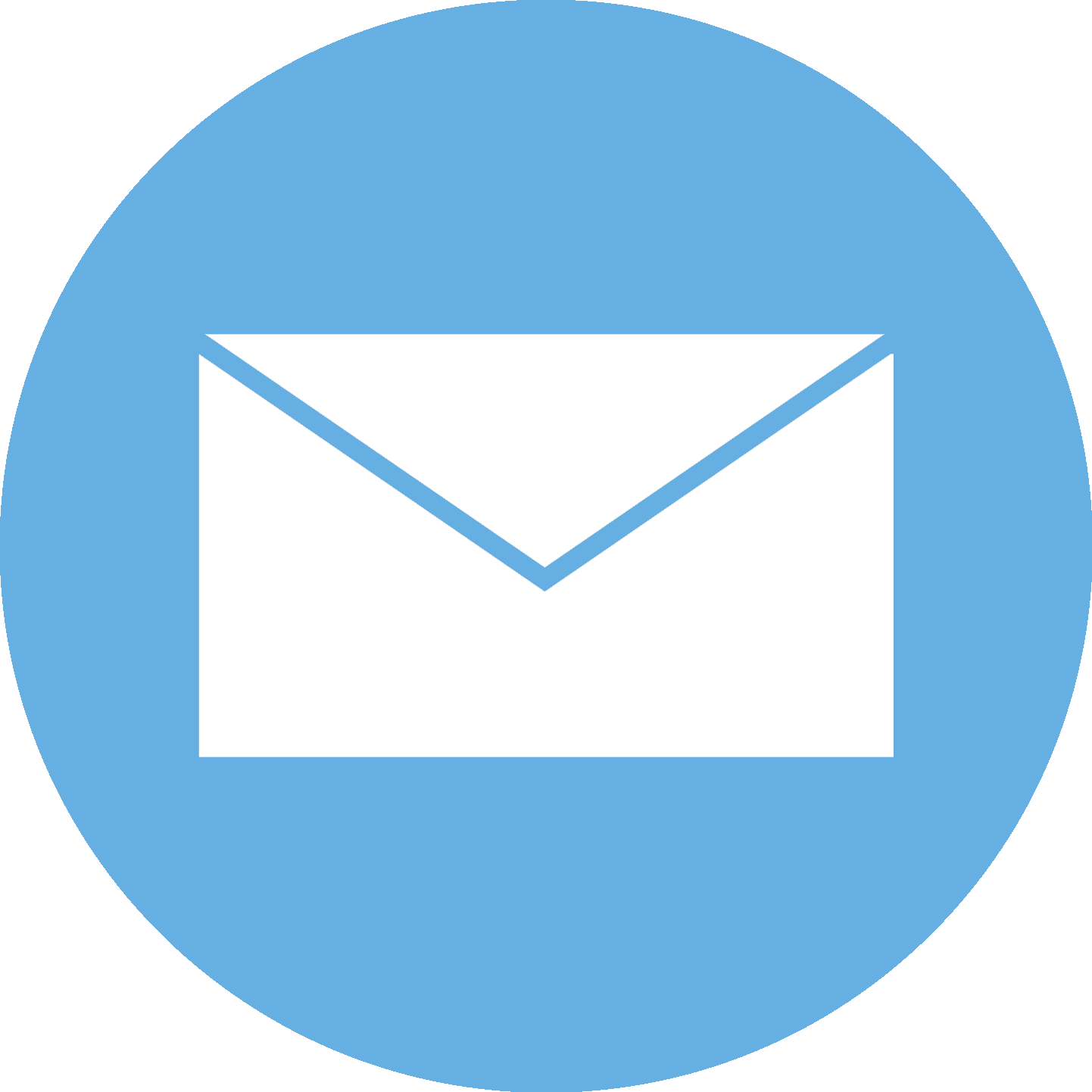
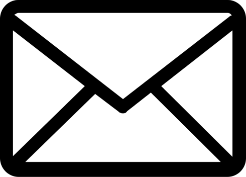 Настройка и настройка гибридной организации.
Настройка и настройка гибридной организации. Кроме того, можно использовать средство просмотра уведомлений, чтобы согласиться на получение уведомлений электронной почты об этих задачах.
Кроме того, можно использовать средство просмотра уведомлений, чтобы согласиться на получение уведомлений электронной почты об этих задачах.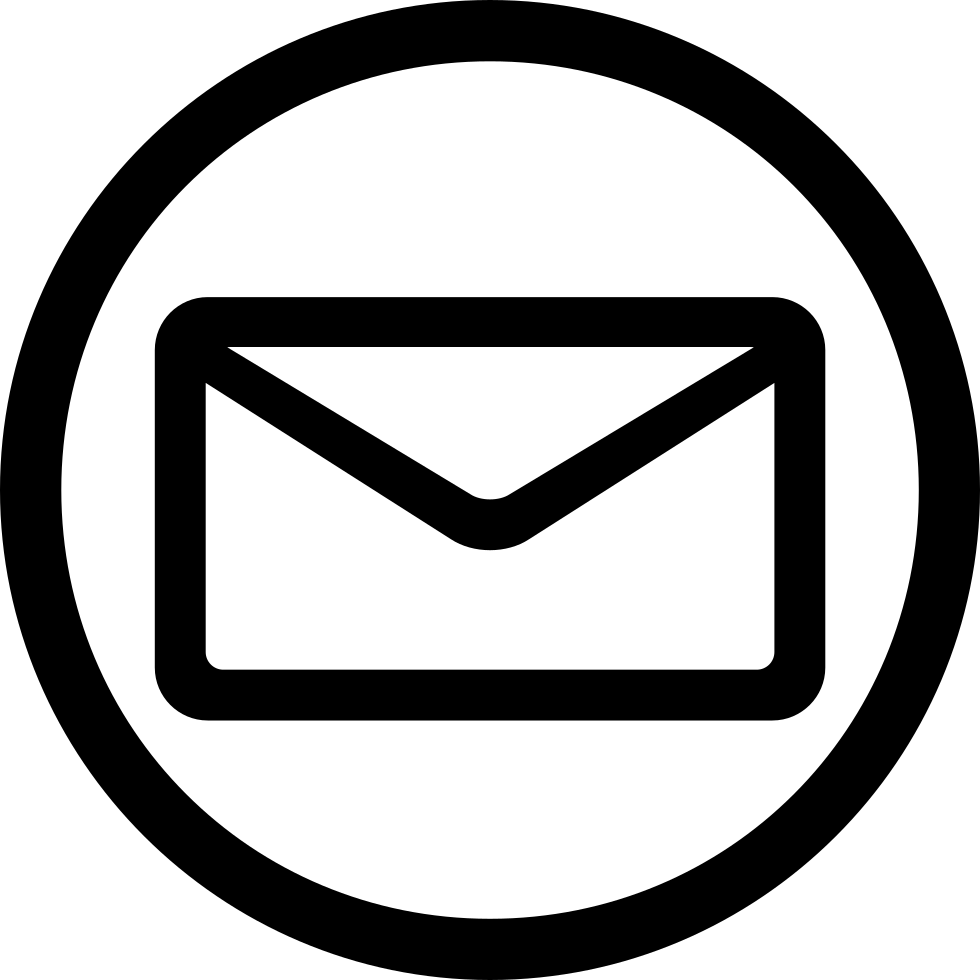
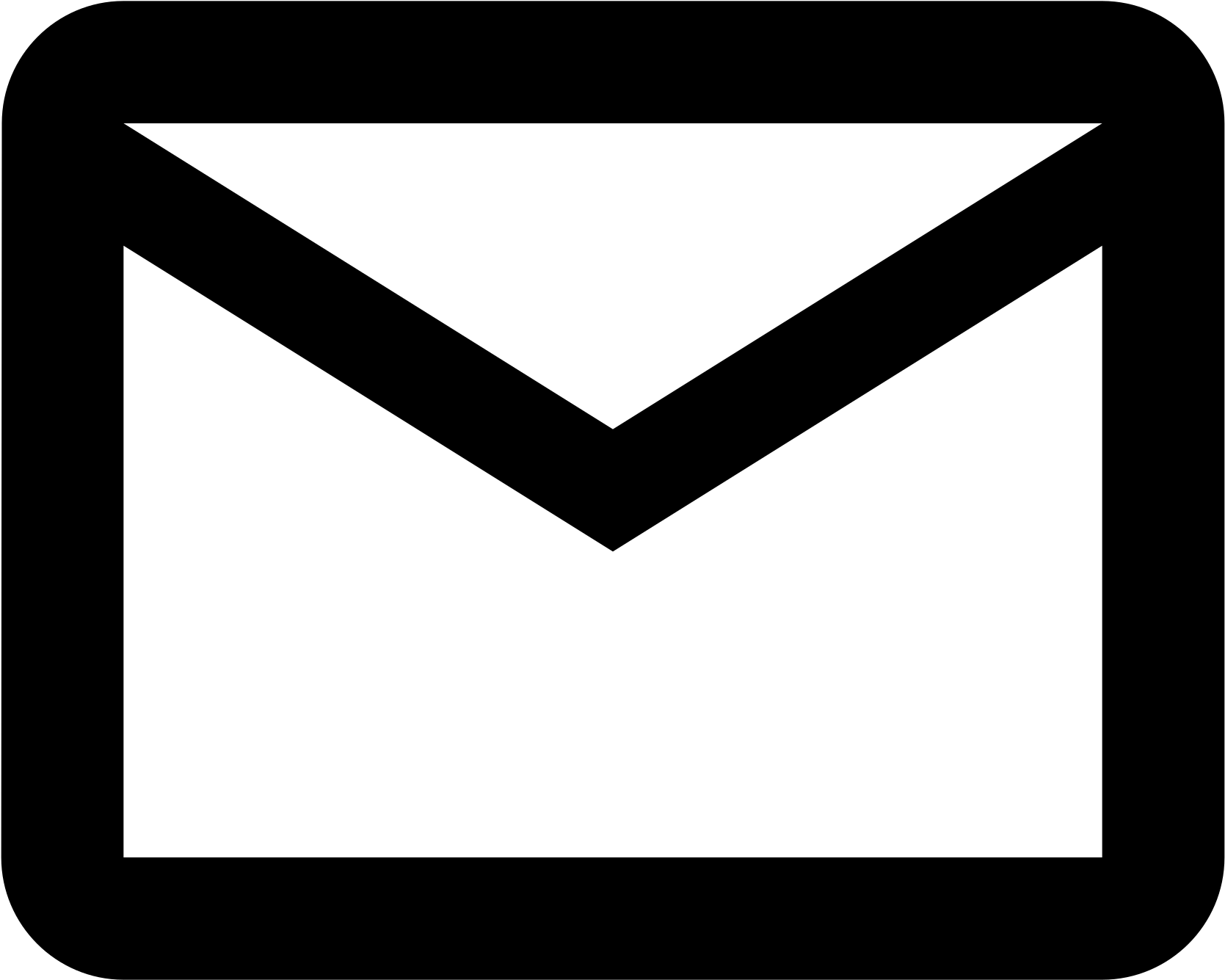 Это включает в себя iOS и Android.
Это включает в себя iOS и Android.
 Данные будут перезаписаны без возможности восстановления. Перед восстановлением отобразится сообщение.
Данные будут перезаписаны без возможности восстановления. Перед восстановлением отобразится сообщение.